Inhoud. Chevrolet MyLink... 3 Audiosysteem... 57
|
|
|
- Jeroen van der Pol
- 8 jaren geleden
- Aantal bezoeken:
Transcriptie
1 Inhoud Chevrolet MyLink... 3 Audiosysteem... 57
2
3 Chevrolet MyLink Inleiding... 4 Radio Externe apparaten Telefoon Trefwoordenlijst... 56
4 4 Inleiding Inleiding Algemene aanwijzingen... 4 Antidiefstalfunctie... 4 Overzicht bedieningselementen... 5 Bediening... 6 Personaliseren Algemene aanwijzingen Het Infotainmentsysteem verzorgt de infotainment in uw auto, met gebruik van de nieuwste technologie. Raadpleeg uw dealer om het systeem of de software te updaten en bij te werken. De radio kan gemakkelijk worden gebruikt, door per elke zeven pagina's maximaal 35 FM- of AM-radiozenders op te slaan onder de voorkeuzeknoppen 1 ~ 5. Het Infotainmentsysteem kan vanaf het USB-opslagapparaat of ipod-/iphone-producten afspelen. Dankzij de verbindingsfunctie voor Bluetooth-telefoons kunt u draadloos en handenvrij telefoneren of kan een muziekspeler in de telefoon worden afgespeeld. Sluit een draagbare muziekspeler aan op de AUX-geluidsingang en geniet van de rijke klankweergave van het Infotainmentsysteem. In de paragraaf "Overzicht" worden de werking en alle instelfuncties van het Infotainmentsysteem in een beknopt overzicht getoond. In de paragraaf "Gebruik" wordt de basisbediening van het infotainmentsysteem uitgelegd. Antidiefstalfunctie In het infotainmentsysteem is een elektronische beveiliging geïntegreerd die diefstal voorkomt. Het Infotainmentsysteem werkt alleen in de auto waarin het voor het eerst werd geïnstalleerd en kan niet in een andere auto worden gebruikt.
5 Inleiding 5 Overzicht bedieningselementen Bedieningspaneel Type 1: FM/AM + USB/iPod + AUX + Bluetooth + Afbeelding + Film + Smartphonekoppeling Type 2: FM/AM + RDS+ USB/iPod + AUX + Bluetooth + Afbeelding + Film + Smartphonekoppeling Let op Afhankelijk van de regio wordt de functie smartphoneverbinding wellicht niet ondersteund. 1. Display Display voor weergave van status en informatie over afspelen/ontvangst/menu's. 2. VOL -knoppen (volume) Druk op om het volume hoger te zetten. Druk op om het volume lager te zetten. 3. m-knop (aan/uit) Houd deze knop ingedrukt om de voeding aan/uit te zetten. 4. ;-knop (home) Druk deze knop in om naar het hoofdmenu te gaan. Afstandsbediening op het stuur 1. 7w-knop (oproep) Maakt de Bluetooth-apparaatverbinding wanneer er geen gekoppeld Bluetooth-apparaat op het Infotainmentsysteem is. Wanneer er een gekoppeld Bluetooth-apparaat op het Infotainmentsysteem is: druk op de knop om de oproep te beantwoorden of voer de modus voor opnieuw kiezen in.
6 6 Inleiding Als de verbonden telefoon van de klant spraakherkenning ondersteunt, houd dan de knop ingedrukt om de modus SR (spraakherkenning) van de telefoon te activeren. 2. xn-knop (stilschakeling/ophangen) Druk in een muziekafspeelfunctie deze knop in om de stilschakelfunctie aan of uit te zetten. Druk op deze knop om binnenkomende oproepen niet aan te nemen of om uw huidige gesprek te beëindigen. 3. SRC-knop Druk op deze knop om naar een andere bron te gaan. R/S-knop (zoeken) Indrukken in FM/AM-modus: naar de vorige of volgende voorkeuzezender gaan. Indrukken in Mp3-, USB-modus: vorig of volgend bestand afspelen. Indrukken in ipod/iphone-modus: vorige of volgende song afspelen. Indrukken in modus Streaming audio via Bluetooth: vorige of volgende muziek afspelen. Ingedrukt houden in FM/AMmodus: zenders snel doorlopen terwijl de knop ingedrukt is. Na het loslaten ervan, automatisch zoeken naar te ontvangen zenders. Ingedrukt houden in Mp3-, USB-, ipod/iphone-modus: snel voor- of achteruit zoeken terwijl de knop ingedrukt is. Na het loslaten ervan, weer normaal afspelen knoppen (volume) Druk op de knop + om het volume hoger te zetten. Druk op de knop - om het volume lager te zetten. Bediening Systeem in-/uitschakelen Schakel de voeding in door m op het bedieningspaneel ingedrukt te houden. De laatste audio of film wordt uitgevoerd. Schakel de voeding uit door m op het bedieningspaneel ingedrukt te houden. De tijd, datum en temperatuur verschijnen op het scherm. Let op De temperatuur verschijnt wanneer de contactsleutel in de stand AAN staat.
7 Inleiding 7 Automatisch in-/uitschakelen Als de contactsleutel in de stand ACC of ON staat, wordt het Infotainmentsysteem automatisch ingeschakeld. Als de contactsleutel in de stand OFF staat en de gebruiker het autoportier opent, wordt het Infotainmentsysteem automatisch uitgeschakeld. Let op Bij het ingedrukt houden van m op het bedieningspaneel met de contactsleutel in de stand UIT wordt het Infotainmentsysteem ingeschakeld. Maar het Infotainmentsysteem wordt na ongeveer 10 minuten automatisch uitgeschakeld. Volumeregeling Regel het volume door op het bedieningspaneel op VOL te drukken. Het huidige geluidsniveau wordt aangegeven. Via de afstandsbediening op het stuurwiel regelt u het volume door op + te drukken. Bij aanzetten van het infotainmentsysteem wordt vanzelf het geluidsniveau ingesteld dat eerder al was geselecteerd (als dit lager is dan het maximale beginvolume). Als de stand van het volume hoger is dan het maximale beginvolume bij het inschakelen van het Infotainmentsysteem, wordt het Infotainmentsysteem automatisch op het maximale beginvolume gezet. DEMPEN Druk op VOL op het bedieningspaneel en vervolgens op p om de dempingsfunctie aan en uit te zetten. Automatische volumeregeling Wanneer de instelling voor rijsnelheidsafhankelijk geluidsvolume actief is, wordt het geluidsvolume automatisch aangepast op basis van de rijsnelheid van de auto ter compensatie voor het geluid van motor en banden. 1. Druk op ; op het bedieningspaneel. 2. Druk op instellingen > radioinstellingen > auto volume.
8 8 Inleiding (Alleen voor Type 1 model). (Alleen voor Type 2 model). 3. Stel Uit/Laag/Middel/Hoog in door op < of > te drukken. Het hoofdmenu gebruiken 1. Druk op ; op het bedieningspaneel. 2. Druk op het gewenste menu. Druk op audio voor FM/AM, USB/iPod/streaming audio via Bluetooth of geluid via de AUXingang. Druk op afbeelding en film voor het bekijken van een afbeelding, film of video via de AUXingang. Druk op telefoon om telefoonfuncties te activeren (indien verbonden). Druk op smartphonekoppeling voor het activeren van een applicatie via uw verbonden smartphone. Afhankelijk van de regio wordt deze functie wellicht niet ondersteund. Afhankelijk van de regio kan de ondersteunende applicatie variëren. Druk op instellingen om naar het systeeminstelmenu te gaan. Functie selecteren Audio 1. Druk op ; op het bedieningspaneel. 2. Druk in het hoofdmenu op audio Druk op het scherm op Bron S.
9 Inleiding 9 (Alleen voor Type 1 model). Druk op DAB voor DAB-radio (alleen voor Type 2 model). Druk op USB voor USB. Druk op ipod voor ipod/iphone. Druk op AUX voor klankweergave via de AUX-ingang. Druk op Bluetooth voor streaming audio via Bluetooth. Let op Druk op q om weer naar het hoofdmenu te gaan. Als de afspeelbron (USB/iPod/AUX/ Bluetooth) niet met het Infotainmentsysteem verbonden is, is deze functie niet beschikbaar. Afbeelding en film 1. Druk op ; op het bedieningspaneel. 2. Druk in het hoofdmenu op Afbeelding en film 3. Druk op het scherm op Bron S. Druk op USB (afbeelding) om afbeeldingenbestanden op het USB-opslagapparaat te bekijken. Druk op USB (film) om filmbestanden op het USB-opslagapparaat te bekijken. Druk op AUX (film) om filmbestanden op het randapparaat via de AUX-ingang te bekijken. (Alleen voor Type 2 model). Druk op AM voor AM-radio. Druk op FM voor FM-radio.
10 10 Inleiding Let op Druk op q om weer naar het hoofdmenu te gaan. Als de afspeelbron (USB (afbeelding)/usb (film)/aux (film)) niet met het Infotainmentsysteem verbonden is, is deze functie niet beschikbaar. Handenvrij telefoneren met Bluetooth Sluit voor de handenvrije Bluetoothfunctie een Bluetooth-telefoon op het Infotainmentsysteem aan. 1. Druk op ; op het bedieningspaneel. 2. Druk in het hoofdmenu op telefoon Let op Druk op q om weer naar het hoofdmenu te gaan. Als uw Bluetooth-telefoon niet met het Infotainmentsysteem verbonden is, is deze functie niet beschikbaar. Zie "Bluetooth koppelen en verbinden" voor nadere details Smartphonekoppeling Let op Afhankelijk van de regio wordt de functie wellicht niet ondersteund. Installeer de applicatie op uw smartphone om deze functie te gebruiken en verbind daarna uw smartphone en het Infotainmentsysteem via de USBpoort of draadloze Bluetooth-technologie. iphone: USB-verbinding Android-telefoon: Draadloze Bluetooth-technologie 1. Druk op ; op het bedieningspaneel. 2. Druk in het hoofdmenu op smartphonekoppeling Let op Druk op q om weer naar het hoofdmenu te gaan.
11 Inleiding 11 Instellingen 1. Druk op ; op het bedieningspaneel. 2. Druk in het hoofdmenu op instellingen 2. Druk op instellingen. Personaliseren Algemene bediening van het instellingenmenu U kunt het Infotainmentsysteem zelf nog gebruikersvriendelijker maken. 1. Druk op ; op het bedieningspaneel. 3. Selecteer de gewenste waarde voor de instellingen. Let op Afhankelijk van uw modelvariant kunnen instellingenmenu's en functies variëren. Tijd- en datuminstellingen 1. Druk op ; op het bedieningspaneel. 2. Druk op instellingen > tijd- en datuminstellingen. tijdweergave instellen: Kies voor de 12h- of 24h-weergave. datumweergave instellen: Kies de gewenste weergave voor de datum. - [JJJJ/MM/DD]: 2012/01/31 - [DD/MM/JJJJ]: 31/01/ [MM/DD/JJJJ]: 01/31/2012
12 12 Inleiding tijd en datum instellen: Stel de huidige uren, minuten en jaar/ maand/datum in met en en druk daarna op OK. automatisch klok sync: Druk op Aan voor het tonen van de klok via RDS tijd en datum en GPS tijd en datum. Druk op Uit voor het tonen van de klok via GPS tijd en datum. Let op Stel de tijd eerst in om de door de gebruiker ingestelde tijd weer te geven. Radio-instellingen 1. Druk op ; op het bedieningspaneel. 2. Druk op instellingen > radioinstellingen. auto volume: Regelt het volume automatisch op basis van de rijsnelheid. Stel in op Uit/Laag/ Gemiddeld/Hoog. afstembalk radio: Selecteer Aan of Uit om de zenderafstembalk voor het selecteren van een zender te bekijken. RDS-optie: Hiermee gaat u naar het RDS-optiemenu. - RDS: stel RDS in op Aan of Uit. - regio-instelling: Stel de optie Regio-instelling (REG) in op Aan of Uit. - radiotekst: Selecteer Aan of Uit om meegezonden radiotekst te bekijken. - PSN bladeren vastzetten: Selecteer Aan of Uit. - TP-volume: selecteer van -12 db t/m 12 db. - TA: selecteer Aan of Uit. DAB-optie: Hiermee gaat u naar het menu DAB-optie (alleen voor Type 2 model). - instellingen DAB-categorie: Selecteer de gewenste categorie. Stel Alle/pop/muziek/ klassiek in. - onderhoudskoppeling DAB: selecteer Aan of Uit. - regeling dynamisch bereik: Selecteer Aan of Uit. - golfbereik: selecteer alleen Band III/Beide/alleen L-Band. - radiotekst: selecteer Aan of Uit om de meegezonden radiotekst te bekijken.
13 Inleiding 13 - Diavoorstelling: Selecteer Aan of Uit. fabrieksinstellingen radio: Wis alle instelwaarden en herstel de standaard fabrieksinstellingen. Verbindingsinstellingen 1. Druk op ; op het bedieningspaneel. 2. Druk op instellingen > verbindingsinstellingen. bluetooth-instellingen: Hiermee gaat u naar het menu bluetoothinstellingen. Taal - apparaat koppelen: selecteer het gewenste apparaat en selecteer koppel/maak los of wis. - pincode wijzigen: Voor handmatig wijzigen/instellen van de pincode. - ontdekbaar: selecteer Aan of Uit. om de Bluetooth-verbinding vanaf uw Bluetooth-telefoon uit te voeren. - apparaatinfo: controleren van de apparaatinformatie. beltoon wijzigen: selecteer de gewenste beltoon. beltoonvolume: beltoonvolume wijzigen. 1. Druk op ; op het bedieningspaneel. 2. Druk op instellingen > taal. 3. Selecteer een beschikbare taal op het Infotainmentsysteem. In tekst bladeren 1. Druk op ; op het bedieningspaneel. 2. Druk op instellingen. 3. S indrukken.
14 14 Inleiding 4. Selecteer Aan of Uit. 4. Selecteer Aan of Uit. 1. Druk op ; op het bedieningspaneel. 2. Druk op instellingen. 3. S indrukken. 4. Selecteer 9 ~ 21. Aan: een lange tekst op het audioscherm wordt doorgebladerd. Uit: De tekst wordt één keer doorgebladerd en verschijnt in verkorte vorm. Volume aanraakpiep 1. Druk op ; op het bedieningspaneel. 2. Druk op instellingen. 3. S indrukken. Aan: bij het aanraken van het scherm klinkt er een pieptoon. Uit: de pieptoon wordt onderdrukt. Maximaal beginvolume Het volume klinkt op de waarde die de gebruiker bij het inschakelen van het Infotainmentsysteem heeft ingesteld. Vóór het uitschakelen van het contact werkt het Infotainmentsysteem alleen wanneer het door de gebruiker ingestelde volume hoger is dan de instelwaarde voor het max. beginvolume. Systeemversie 1. Druk op ; op het bedieningspaneel. 2. Druk op instellingen. 3. S indrukken. 4. Selecteer systeemversie.
15 Inleiding Controleer de systeemversie. naar vod.divx.com voor meer informatie over het voltooien van uw registratie. DivX(R) VOD 1. Druk op ; op het bedieningspaneel. 2. Druk op instellingen. 3. S indrukken. 4. Selecteer DivX(R) VOD. Over DivX video: DivX is een digitaal videoformaat van DivX, LLC, een dochtermaatschappij van Rovi Corporation. Dit is een officieel DivX Certified apparaat dat DivX video afspeelt. Ga naar divx.com voor meer informatie en softwaretools voor het omzetten van uw bestanden in DivX video's. Over DivX video-on demand: Dit DivX Certified apparaat moet worden geregistreerd om gekochte DivX Videoon-Demand (VOD) films te kunnen afspelen. Ga voor uw registratiecode naar het gedeelte DivX VOD in het instellingenmenu van uw apparaat. Ga
16 16 Radio Radio Gebruik Vaste staafantenne Multibandantenne Gebruik Type 1 FM/AM + USB/iPod + AUX + Bluetooth + Afbeelding + Film + Smartphonekoppeling Type 2 FM/AM + DAB+ USB/iPod + AUX + Bluetooth + Afbeelding + Film + Smartphonekoppeling Let op Afhankelijk van de regio wordt de functie smartphoneverbinding wellicht niet ondersteund. Naar FM/AM/DAB-radio luisteren 1. Druk op ; op het bedieningspaneel. 2. Druk in het hoofdmenu op audio 3. Druk op het scherm op Bron S. (Alleen voor Type 1 model). (Alleen voor Type 2 model).
17 Radio Druk op het scherm op FM, AM of DAB. Het golfbereik FM, AM of DAB van de meest recent beluisterde zender verschijnt. Let op Druk op q om weer naar het hoofdmenu te gaan. Automatisch naar actieve zenders zoeken Druk op t ZOEKEN v om automatisch te zoeken naar beschikbare zenders met een goede ontvangst. Links of rechts van de radiozender slepen om automatisch te zoeken naar een beschikbare zender met een goede ontvangst Handmatig naar actieve zenders zoeken Druk herhaaldelijk op k AFSTEMMEN l op de gewenste actieve zender handmatig te vinden. Met voorkeuzeknoppen naar actieve zenders zoeken Voorkeuzeknoppen opslaan 1. Selecteer het golfbereik (FM, AM of DAB) waarin u een zender wilt opslaan. 2. Selecteer de gewenste zender. 3. Druk op < of > om de gewenste pagina opgeslagen favorieten te selecteren. 4. Houd een van de voorkeuzeknoppen ingedrukt om de huidige radiozender op te slaan onder die knop voor de geselecteerde favorieten-pagina. U kunt maximaal 7 favorietenpagina's opslaan en elke pagina kan maximaal vijf radiozenders bevatten. Verander een voorkeuze door op de nieuwe gewenste radiozender af te stemmen en de knop vast te houden.
18 18 Radio Rechtstreeks luisteren naar voorkeuzezenders 1. Druk herhaaldelijk op < of > om de gewenste FAV (favorieten)-pagina te selecteren. 2. Druk op een voorkeuzeknop om rechtstreeks te luisteren naar de radiozender die onder die knop is opgeslagen. Autostore De zenders met de beste ontvangst worden automatisch in de betreffende volgorde als radiozenders opgeslagen. 1. Selecteer het gewenste golfbereik (FM, AM of DAB). 2. Druk op AS. 3. Druk herhaaldelijk op < of > om de gewenste AS (autostore)-pagina te selecteren. 4. Druk op een voorkeuzeknop om rechtstreeks te luisteren naar de radiozender die onder die knop is opgeslagen. Let op Houd AS ingedrukt om FM/AM/DABautostore bij te werken. Bij het indrukken van AS op het FM/ AM/DAB-radioscherm zonder opgeslagen zender op de radiozender wordt FM/AM-autostore bijgewerkt. Bij de DAB-modus verschijnt alleen de geselecteerde categorie in de categorielijst. Zenderinformatie bekijken Druk op het FM/AM/DAB-scherm op de zender. Nu verschijnen onder andere de Frequentie, PTY-code (programmatype) en Radiotekst. Let op Het PTY (programmatype) toont de diverse soorten programma's (o.a. nieuws, sport, muziek) als één van de RDS (Radio Data System)-services.
19 Radio 19 Het radiomenu gebruiken Algemene bediening van het radiomenu 1. Selecteer het gewenste golfbereik (FM, AM of DAB). 2. Druk op het FM/AM/DAB-scherm op MENU. Favorietenlijst (FM/AM/DAB-menu) 1. Druk in het FM-menu/AM-menu/ DAB-menu op Favorietenlijst om de favorietenlijst weer te geven Er verschijnt informatie over de favorietenlijst. betreffende zenderlijst weer te geven. Er verschijnt informatie over de zenderlijst. 3. Druk op het gewenste menu om de betreffende optie te selecteren of om het detailmenu van de optie weer te geven. 4. Druk op q om terug naar het vorige menu te gaan. 2. Blader met R of S door de lijst. Stem op de gewenste zender af door deze te selecteren. FM/AM/DAB-zenderlijst (FM/AM/ DAB-menu) 1. Druk in het FM-menu/AM-menu/ DAB-menu op FM-zenderlijst/AMzenderlijst/DAB-zenderlijst om de 2. Blader met R of S door de lijst. Stem op de gewenste zender af door deze te selecteren. FM/DAB-categorielijst (FM/DABmenu) 1. Druk in het FM-menu/DAB-menu op FM-categorielijst/DABcategorielijst. Er verschijnt informatie over de FM-categorielijst/DABcategorielijst.
20 20 Radio (Alleen voor Type 1 model). (Alleen voor Type 2 model). 2. Blader met R of S door de lijst. Stem op de gewenste zender af door deze te selecteren. Let op De FM-categorielijst is alleen beschikbaar voor RDS (Radio Data System). Bij de DAB-modus verschijnt alleen de geselecteerde categorie in de categorielijst. FM/AM/DAB-zenderlijst (FM/AM/ DAB-menu) bijwerken 1. Druk in het FM-menu/AM-menu/ DAB-menu op FM-zenderlijst bijwerken/am-zenderlijst bijwerken/dab-zenderlijst bijwerken. De FM-zenderlijst/AM-zenderlijst/ DAB-zenderlijst wordt bijgewerkt. 2. Druk tijdens het bijwerken van de FM-zenderlijst/AM-zenderlijst/ DAB-zenderlijst op Annuleren om de wijzigingen niet op te slaan. Geluidsinstellingen (menu FM/ AM/DAB) In het menu geluidsinstellingen kan de klankweergave naar wens worden ingesteld, afhankelijk van de functies van FM/AM/DAB-audio en van elke audiospeler. 1. Druk in het FM-menu/AM-menu/ DAB-menu op geluidsinstellingen
21 Radio 21 om naar de klankinstelmodus te gaan. Nu verschijnt het menu geluidsinstellingen. EQ (equalizer)-modus: Klankstijl (Handmatig, Pop, Rock, Country, Klassiek, Actualiteiten) met < of > selecteren of uitschakelen. Druk op + of - om de gewenste klankstijl handmatig te selecteren. Bas: stel het lage tonen-niveau in tussen -12 tot +12. Mid (middenbereik) stel het middenbereikniveau in tussen -12 tot +12. Treble: stel het hoge tonen-niveau in tussen -12 tot +12. Fader: stel de balans tussen de luidsprekers voor/achter in. Balans: stel de balans tussen de luidsprekers links/rechts in. Terugzetten: zet alle begininstel waarden terug op de standaardinstellingen. 2. Druk op OK. DAB-meldingen (DAB-menu) (Alleen voor Type 2 model). 1. Druk in het DAB-menu op DABmeldingen om de lijst met DABmeldingen weer te geven. Er verschijnt informatie over de lijst. 2. Blader met R of S door de lijst. Stem op de gewenste zender af door deze te selecteren. 3. Druk op OK. Huidig programma EPG (DABmenu) (Alleen voor Type 2 model). 1. Druk in het DAB-menu op Huidig programma EPG om het huidige programma uit de EPG weer te geven. Er verschijnt informatie over het programma.
22 22 Radio intellitext (DAB-menu) (Alleen voor Type 2 model). 1. Druk in het DAB-menu op intellitext om de intellitext-lijst weer te geven. 2. Druk op OK. Zenderlijst EPG (DAB-menu) (Alleen voor Type 2 model). 1. Druk in het DAB-menu op Zenderlijst EPG om de zenderlijst EPG weer te geven. Er verschijnt informatie over de lijst. 2. Druk op Info voor nadere informatie.
23 Radio Druk op de gewenste optie. Als u een automatische wasstraat in rijdt met een uitgetrokken antenne, kan de antenne of het dakpaneel beschadigd raken. Verwijder de antenne alvorens een automatische wasstraat in te rijden. 3. Druk op één van de opties voor nadere informatie. info (DAB-menu) (Alleen voor Type 2 model). Druk in het DAB-menu op info om informatie over de huidige DAB-service weer te geven. Vaste staafantenne Om de dakantenne te verwijderen, moet u ze naar links draaien. Om de dakantenne te plaatsen, moet u ze naar rechts draaien. Voorzichtig Zorg dat u de antenne verwijderd voordat u een ruimte inrijdt met een laag plafond, omdat het anders beschadigd kan worden. Draai de antenne volledig vast en stel deze rechtop in voor een goede ontvangst. Multibandantenne De multibandantenne staat op het dak van het voertuig. De antenne wordt gebruikt voor de AM/FM-radio, de DAB-radio (alleen voor het Type 2 model) en de GPS (Global Positioning System), als het voertuig over deze functies beschikt. Zorg voor een goede ontvangst dat de antenne niet wordt gehinderd.
24 24 Externe apparaten Externe apparaten Algemene informatie Audio afspelen Afbeeldingen weergeven Films afspelen Algemene informatie Audiosysteem Het Infotainmentsysteem kan de muziekbestanden vanaf het USB-opslagapparaat of ipod-/iphone-producten afspelen. Aanwijzing bij het gebruik van mp3/ wma/ogg/wav-bestanden Dit product kan muziekbestanden met de bestandsnaamextensies.mp3,.wma,.ogg,.wav (kleine letters) of.mp3,.wma,.ogg,.wav (hoofdletters) afspelen. Dit product kan de volgende mp3- bestanden afspelen. - Transmissiesnelheid: 8 kbps ~320 kbps - Samplingfrequentie: 48 khz, 44,1 khz, 32 khz (voor MPEG-1 audio layer-3), 24 khz, 22,05 khz, 16 khz (voor MPEG-2 audio layer-3) Dit product kan bestanden afspelen met een 8 kbps ~ 320 kbps transmissiesnelheid, maar bestanden met transmissiesnelheid van meer dan 128 kbps geven een kwalitatief beter geluid. Dit product kan ID3 Tag-informatie (versie 1.0, 1.1, 2.2, 2.3 of 2.4) weergeven voor mp3-landen, zoals de albumnaam en de artiest. Om informatie over het album (disktitel), de song (songtitel) en de artiest (song artiest) weer te geven, moet het bestand compatibel zijn met de ID3 Tag V1- en V2-bestandsindelingen. Waarschuwingen bij het gebruik van het USB-opslagapparaat en ipod/ iphone De werking kan niet worden gegarandeerd als u een USB-adapter gebruikt om een USB-apparaat voor massaopslag met ingebouwde harddisk of een CF- of SDgeheugenkaart aan te sluiten. Gebruik een USB-dataopslagapparaat of een flashgeheugen.
25 Externe apparaten 25 Pas op en voorkom ontlading van statische elektriciteit bij het aansluiten of losmaken met USB. Wanneer aansluiten en losmaken in korte tijd vaak worden herhaald, kan er een probleem ontstaan bij het gebruik van het apparaat. De correcte werking is niet gegarandeerd als het USB-apparaat geen metalen aansluitelement heeft. Aansluiten van een USB-opslagapparaat van het i-stick-type geeft mogelijk storingen door trillingen van de auto, daarom kan de werking ervan niet worden gegarandeerd. Wees voorzichtig en raak de USBaansluiting niet aan met een voorwerp of enig deel van uw lichaam. Het USB-opslagapparaat kan alleen worden herkend als het is geformatteerd in FAT16/32, exfatbestandssysteem. NTFS en andere bestandssystemen kunnen niet worden herkend. Afhankelijk van het type en de opslagcapaciteit van het USB-opslagapparaat en het type opgeslagen bestand kan de tijd vereist voor herkenning van bestanden afwijken. In zo'n geval bestaat er geen probleem met het product, dus wacht tot de bestanden zijn verwerkt. Bestanden op sommige USB-opslagapparaten worden door compatibiliteitsproblemen wellicht niet herkend. Ontkoppel het USB-opslagapparaat niet terwijl dit wordt afgespeeld. U kunt zo schade aan het product veroorzaken of de werking van het USB-apparaat gaat hierdoor achteruit. Ontkoppel het aangesloten USBopslagapparaat nadat in de auto het contact is afgezet. Als u het contact afzet terwijl het USB-opslagapparaat is aangesloten, kan het USB-opslagapparaat beschadigd raken of in sommige gevallen niet normaal werken. Alleen USB-opslagapparaten voor afspelen van muziek/films, het bekijken van fotobestanden of upgraden kunnen op dit product worden aangesloten. De USB-aansluiting van het product mag niet worden gebruikt voor het opladen van USB-apparatuur, omdat de daarbij veroorzaakte warmteontwikkeling de werking van de USB-aansluiting nadelig kan beïnvloeden of schade aan het product kan aanbrengen. Wanneer het logisch volume wordt gescheiden van een USB-apparaat voor massaopslag, kunnen alleen de bestanden vanaf het bovenste niveau van het logisch volume als USB-muziekbestanden worden afgespeeld. Om deze reden dienen af te spelen muziekbestanden steeds te worden opgeslagen op het bovenste-niveau volume van het apparaat. Muziekbestanden, met name in sommige USB-opslagapparaten, zullen mogelijk ook niet
26 26 Externe apparaten normaal afspelen wanneer een toepassing wordt geladen door binnen het USB-apparaat een afzonderlijk volume te partitioneren. Muziekbestanden waarop DRM (Digital Right Management) van toepassing is, kunnen niet worden afgespeeld. Dit product ondersteunt USB-opslagapparaten met een capaciteitslimiet van 2500 muziekbestanden, 2500 fotobestanden, 250 filmbestanden, 2500 mappen en 10 mapstructuurniveaus. Een normaal gebruik kan niet worden gegarandeerd bij opslagapparatuur die deze limieten overschrijdt. De ipod/iphone kan alle ondersteunde muziekbestanden afspelen. Maar in de muziekbestandenlijsten worden op het scherm 2500 bestanden in alfabetische volgorde weergegeven. Dit Infotainmentsysteem verbindt/ ondersteunt de volgende ipod/iphone-productmodellen. - ipod 2G Nano/iPod 3G Nano/ ipod 4G & 5G Nano - ipod 120GB & 160GB Classic - ipod 1G, 2G, & 3G Touch - iphone 3G & 3GS - iphone 4/4S Gebruik voor de ipod/iphone alleen aansluitkabels die door ipod/iphone-producten worden ondersteund. Andere verbindingskabels zijn niet bruikbaar. In zeldzame gevallen kan het ipod/ iphone-product worden beschadigd wanneer het contact wordt uitgezet en de ipod nog op het product is aangesloten. Wanneer het ipod/iphone-product niet in gebruik is, maak dit dan los van het product terwijl het contact is uitgezet. Wanneer de ipod/iphone via de ipod/iphone-kabel op de USBpoort aangesloten is, wordt streaming audio via Bluetooth niet ondersteund. Sluit de ipod/iphone met de ipod/ iphone-kabel op de USB-poort aan om de muziekbestanden van de ipod/iphone af te spelen. Als de ipod/iphone wordt aangesloten op de AUX-ingang, worden de muziekbestanden niet afgespeeld. Sluit de ipod/iphone met de AUXkabel voor de ipod/iphone op de AUX-ingang aan om het filmbestand van de ipod/iphone af te spelen. Als de ipod/iphone wordt aangesloten op de USB-poort, wordt het filmbestand niet afgespeeld. De bij dit Infotainmentsysteem gebruikte afspeelfuncties en de items voor informatieweergave op de ipod/iphone kunnen afwijken van de ipod/iphone als het gaat om de afspeelvolgorde, werking en getoonde informatie. Bekijk de volgende tabel voor de classificatie van zoekfunctie-items zoals het ipod/iphone-product die hanteert.
27 Externe apparaten 27 Afbeeldingensysteem Het Infotainmentsysteem kan afbeeldingenbestanden op het USB-opslagapparaat bekijken. Waarschuwingen bij het gebruik van afbeeldingenbestanden Bestandsgrootte: - JPG: tussen 64 en 5000 pixels (breedte tussen 64 en 5000 pixels (hoogte) - BMP, PNG, GIF: tussen 64 en 1024 pixels (breedte tussen 64 en 1024 pixels (hoogte) Bestandsextensies:.jpg,.bmp,.png,.gif (niet ondersteund animated GIF) Sommige bestanden werken door een andere opneemindeling of de staat van het bestand wellicht niet. Filmsysteem Het Infotainmentsysteem kan filmbestanden op het USB-opslagapparaat afspelen. Waarschuwingen bij het gebruik van filmbestanden Beschikbare resolutie: tussen 720 x 576 (b x h) pixels. Herhalingsfrequentie: minder dan 30 fps. Afspeelbaar filmbestand:.avi,.mpg,.mp4,.divx,.xvid,.wmv Het afspeelbare filmbestand wordt wellicht niet volgens de codec-indeling afgespeeld. Afspeelbare ondertitelindeling:.smi Afspeelbare Codec-indeling: divx, xvid, mpeg-1, mpeg-4 (mpg4, mp42, mp43), wmv9 (wmv3) Afspeelbare audio-indeling: MP3, AC3, AAC, WMA Max. videotransmissiesnelheid: - mpeg-1: 8 Mbps - mpeg-4 (mpg4, mp42, mp43): 4Mbps - wmv9: 3mbps - divx 3: 3mbps - divx 4/5/6: 4,8mbps - xvid: 4,5mbps Max. audiotransmissiesnelheid: - mp3: 320kbps - wma: 320kbps - ac-3: 640kbps - aac: 449kbps Filmbestanden waarop DRM (Digital Right Management) van toepassing is, kunnen wellicht niet worden afgespeeld.
28 28 Externe apparaten Randapparatuur Het Infotainmentsysteem kan muziek of films vanaf aangesloten randapparatuur afspelen. Als de randapparatuur al aangesloten is, druk dan op ; > audio > Bron S > AUX om de muziekbron van de randapparatuur af te spelen. Het type AUX-kabel - 3-polige kabel : AUX-kabel voor audio - 4-polige kabel : AUX-kabel voor film (AUX-kabel voor ipod/ iphone) De 4-polige kabel wordt ondersteund bij het afspelen van het filmbestand. Bluetooth-systeem Het ondersteunde profiel: HFP, A2DP, AVRCP, PBAP Afhankelijk van de mobiele telefoon of het Bluetooth-apparaat wordt streaming audio via Bluetooth wellicht niet ondersteund. Vind vanuit de mobiele telefoon of het Bluetooth-apparaat het Bluetooth-apparaattype om het item in te stellen/te koppelen als een stereo-headset. Na het goed aansluiten van de stereo-headset verschijnt er een muzieknootpictogram n op het scherm. Het door het Bluetooth-apparaat afgespeeld geluid is hoorbaar via het infotainmentsysteem. Streaming audio via Bluetooth is alleen mogelijk als er een Bluetoothapparaat aangesloten is. Sluit voor streaming audio via Bluetooth een Bluetooth-telefoon op het Infotainmentsysteem aan. Let op Zie "Bluetooth koppelen en verbinden" voor nadere informatie 3 45 Als Bluetooth tijdens het afspelen van muziek via de telefoon wordt losgekoppeld, stopt de muziek. Sommige Bluetooth-telefoons ondersteunen de audio streamingfunctie wellicht niet. Van de Bluetooth functies handenvrij of muziek via telefoon kan er slechts één tegelijk worden gebruikt. Als u bijvoorbeeld tijdens het afspelen van muziek via de telefoon op Bluetooth handenvrij overgaat, stopt de
29 Externe apparaten 29 muziek. Wanneer er geen muziekbestanden op de mobiele telefoon staan, is afspelen van muziek via de auto niet mogelijk. Voor streaming audio via Bluetooth moet de muziek minstens eenmaal zijn afgespeeld vanaf de muziekspeelfunctie van de mobiele telefoon of vanaf het Bluetooth-apparaat, nadat dit als stereo-headset is gekoppeld. Na minstens eenmaal te zijn afgespeeld zal de muziekspeler automatisch afspelen als deze in de afpeelmodus komt en zal deze automatisch stoppen zodra de muziekafspeelmodus wordt beëindigd. Als de mobiele telefoon of het Bluetooth-apparaat zich niet in de wachtschermmodus bevinden, zullen sommige apparaten mogelijk niet automatisch afspelen in de modus streaming audio via Bluetooth. Spring niet te snel heen en weer tussen songs bij streaming audio via Bluetooth. Het kostte enige tijd om data vanuit de mobiele telefoon naar het infotainmentsysteem te verzenden. Het infotainmentsysteem verwerkt het audiosignaal vanaf de mobiele telefoon of het Bluetooth-apparaat terwijl dit wordt gezonden. Als de mobiele telefoon of het Bluetooth-apparaat zich niet in de wachtschermmodus bevindt, zullen deze mogelijk niet automatisch afspelen, ook al wordt de opdracht uitgevoerd in de modus streaming audio via Bluetooth. Het infotainmentsysteem verzendt de afspeelopdracht vanuit de mobiele telefoon in de modus streaming audio via Bluetooth. Wanneer dit in een andere modus gebeurt, zendt het apparaat de opdracht om te stoppen. Afhankelijk van de opties van de mobiele telefoon is er wellicht enige tijd nodig om deze opdracht tot afspelen/stoppen te activeren. Als streaming audio via Bluetooth niet werkt, controleer dan of de mobiele telefoon zich in de wachtschermmodus bevindt. Soms kan tijdens streaming audio via Bluetooth de geluidsweergave stokken. Smartphonekoppeling Ondersteuning van smartphone door applicatie ipod/iphone Sluit de ipod/iphone via de USBpoort aan om een applicatie op de ipod/iphone te gebruiken. Android-telefoon Sluit de Android-telefoon en het Infotainmentsysteem via draadloze Bluetooth-technologie aan om een applicatie op de Android-telefoon te gebruiken. Websites met nadere informatie Oostenrijk / Duits: Armenië / Armeens:
30 30 Externe apparaten Armenië / Russisch: Azerbeidzjan / Azerbeidzjaans: Azerbeidzjan / Russisch: Wit-Rusland / Russisch: België / Nederlands: België / Frans: Bosnië en Herzegovina / Kroatisch: Bulgarije / Bulgaars: Kroatië / Kroatisch: Cyprus / Grieks/Engels: Tsjechische Republiek / Tsjechisch: Denemarken / Deens: Estland / Ests: Finland / Fins: Frankrijk / Frans: Georgië / Georgisch: Georgië / Russisch: Duitsland / Duits: Griekenland / Grieks: Hongarije / Hongaars: IJsland / Engels: Ierland / Engels: Italië / Italiaans: Kazachstan / Kazaaks: Kazachstan / Russisch: Letland / Lets: Litouwen / Litouws: Luxemburg / Frans: Macedonië / Macedonisch: Malta / Grieks/Engels: Moldavië / Roemeens: Moldavië / Roemeens: Nederland / Nederlands: Noorwegen / Noors: Polen / Pools:
31 Externe apparaten 31 Portugal / Portugees: Roemenië / Roemeens: Rusland / Russisch: Servië / Servisch: Slowakije / Slowaaks: Slovenië / Servisch: Spanje / Spaans: Zweden / Zweeds: Zwitserland / Duits: Zwitserland / Frans: Zwitserland / Italiaans: Turkije / Turks: VK / Engels: ipod/iphone foutmeldingen en oplossingen Als het Infotainmentsysteem de applicatie op uw ipod/iphone via de USB-poort niet kan activeren, verschijnt de foutmelding als volgt. Uw iphone is geblokkeerd. => Deblokkeer uw iphone. U hebt een andere actieve applicatie open. => Sluit een andere actieve applicatie. U hebt de applicatie niet op uw iphone geïnstalleerd. => Installeer de applicatie op uw iphone. Als de ios-versie van uw iphone lager dan 4.0 is, verschijnt de foutmelding als volgt. Activeer de applicatie op uw iphone en druk daarna op het Infotainmentsysteem op het menu van de gewenste applicatie.
32 32 Externe apparaten Als het Infotainmentsysteem de applicatie op uw smartphone via draadloze Bluetooth-technologie niet kan activeren, verschijnt de foutmelding als volgt. Zet alle instellingen voor de telefoon terug en druk daarna op het Infotainmentsysteem op het menu van de gewenste applicatie. Sluit uw smartphone en het Infotainmentsysteem weer via draadloze Bluetooth-technologie aan en druk daarna op het Infotainmentsysteem op het menu van de gewenste applicatie. Bij het stoppen van de applicatie op uw smartphone duurt het meestal enige tijd voordat deze weer normaal werkt. Probeer de applicatie na ongeveer 10 ~ 20 seconden te activeren. Als de iphone via de USB-poort op het Infotainmentsysteem aangesloten is en het Infotainmentsysteem via draadloze Bluetooth-technologie op een andere telefoon aangesloten is, kunt u met de smartphonelijst op het scherm tussen de twee applicaties (iphone en Bluetooth-telefoon) schakelen. Druk op iphone of Bluetoothtelefoon om de applicatie via het gewenste apparaat te activeren. Applicatiepictogrammen op het menu Smartphonekoppeling weergeven/ verbergen 1. Druk op ; > Smartphonekoppeling. Het menu Smartphonekoppeling verschijnt.
33 Externe apparaten Druk op instellingen. Nu verschijnt het menu App-instellingen. 3. Druk op het gewenste applicatiepictogram om een applicatiepictogram op het menu Smartphonekoppeling te verbergen. Druk op het gewenste applicatiepictogram om een verborgen applicatiepictogram op het menu Smartphonekoppeling weer te geven. 4. Druk op OK. Als de geactiveerde applicatie op het menu Smartphonekoppeling staat, is het tekentje g bovenaan het hoofdmenu of het afspeelscherm geactiveerd. Audio afspelen USB-speler Muziekbestanden van het USBopslagapparaat afspelen Sluit het USB-opslagapparaat met de muziekbestanden op de USB-poort aan. Nadat het Infotainmentsysteem de informatie op het USB-opslagapparaat heeft gelezen, wordt deze automatisch afgespeeld. Als er een niet-leesbaar USB-opslagapparaat wordt aangesloten, verschijnt er een foutmelding en gaat het Infotainmentsysteem automatisch terug naar de vorige audiofunctie. Let op Als het USB-opslagapparaat al verbonden is, druk dan op ; > audio > Bron S > USB om de USB-muziekbestanden af te spelen.
34 34 Externe apparaten Afspelen van USB-muziekbestanden beëindigen 1. Druk op Bron S. 2. Selecteer een andere functie via AM, FM, AUX of Bluetooth. Let op Als de gebruiker het USB-opslagapparaat wil verwijderen, selecteer dan een andere functie en verwijder het USB-opslagapparaat. Pauze Druk tijdens het afspelen op =. l opnieuw indrukken om het afspelen te hervatten. Het volgende bestand afspelen Druk op v om het volgende bestand af te spelen. Het vorige bestand afspelen Druk binnen 5 seconden na het afspelen op t om het vorige bestand af te spelen. Teruggaan naar het begin van het huidige bestand Druk binnen 5 seconden na het afspelen op t. Vooruit of achteruit snelzoeken Houd tijdens het afspelen t of v ingedrukt om snel achter- of vooruit te spoelen. Laat de knop los om weer op gewone snelheid af te spelen. Een bestand steeds weer afspelen Druk tijdens het afspelen op r. 1: speelt het huidige bestand steeds weer af. ALLE: speelt alle bestanden steeds weer af. UIt: terug naar normaal afspelen. Een bestand in willekeurige volgorde afspelen Druk tijdens het afspelen op s. AAN: speelt alle bestanden in willekeurige volgorde af. UIt: terug naar normaal afspelen. Informatie over het afgespeelde bestand bekijken Druk op de titel van het momenteel afgespeelde bestand voor informatie over het bestand. De weergegeven informatie omvat de titel, bestandsnaam, mapnaam en de artiest/het album die/dat bij de song is opgeslagen. Onjuiste informatie kan niet op het Infotainmentsysteem worden gewijzigd of gecorrigeerd. De informatie voor songs in speciale tekens of niet beschikbare talen kan worden weergegeven als d.
35 Externe apparaten 35 Het USB-muziekmenu gebruiken 1. Druk tijdens het afspelen op MENU. Het aantal relevante songs wordt weergegeven door alle songs/mappen/artiesten/ albums/genres. Als er een niet-leesbaar ipod/iphone-apparaat wordt aangesloten, verschijnt de betreffende foutmelding en gaat het Infotainmentsysteem automatisch terug naar de vorige audiofunctie. 2. Druk op de gewenste afspeelmodus. Geluidsinstellingen 1. Druk tijdens het afspelen op MENU. 2. Blader met R en S door de lijst. Druk op geluidsinstellingen. 3. Zie "Geluidsinstellingen (FM/AM/ DAB-menu)" voor nadere details ipod/iphone-speler Bedoeld voor modellen die een ipod/ iphone-aansluiting ondersteunen. Muziekbestanden van de ipod/ iphone afspelen Sluit de ipod/iphone met de muziekbestanden op de USB-poort aan. Nadat het Infotainmentsysteem de informatie op de ipod/iphone heeft gelezen, wordt deze automatisch vanaf het eerder afgespeelde punt afgespeeld. Let op Als de ipod/iphone al verbonden is, druk dan op ; > audio > Bron S > ipod om de ipod/iphone af te spelen. Afspelen van ipod/iphone beëindigen 1. Druk op Bron S. 2. Selecteer een andere functie via AM, FM, AUX of Bluetooth.
36 36 Externe apparaten Let op Als de gebruiker de ipod/iphone wil verwijderen, selecteer dan een andere functie en verwijder de ipod/iphone. Pauze Druk tijdens het afspelen op =. l opnieuw indrukken om het afspelen te hervatten. De volgende song afspelen Druk op v om de volgende song af te spelen. De vorige song afspelen Druk binnen 2 seconden na het afspelen op t om de vorige song af te spelen. Teruggaan naar het begin van de huidige song Druk binnen 2 seconden na het afspelen op t. Vooruit of achteruit snelzoeken Houd tijdens het afspelen t of v ingedrukt om snel achter- of vooruit te spoelen. Laat de knop los om weer op gewone snelheid af te spelen. Een bestand steeds weer afspelen Druk tijdens het afspelen op r. 1: speelt het huidige bestand steeds weer af. ALLE: speelt alle bestanden steeds weer af. UIt: terug naar normaal afspelen. Een bestand in willekeurige volgorde afspelen Druk tijdens het afspelen op s. AAN: speelt alle bestanden in willekeurige volgorde af. UIt: terug naar normaal afspelen. Informatie over de afgespeelde song bekijken Druk op de titel van het momenteel afgespeelde bestand voor informatie over de song. De weergegeven informatie omvat de titel en de artiest/het album die/ dat bij de song is opgeslagen. Onjuiste informatie kan niet op het Infotainmentsysteem worden gewijzigd of gecorrigeerd. De informatie voor songs in speciale tekens of niet beschikbare talen kan worden weergegeven als d. Het ipod-menu gebruiken 1. Druk tijdens het afspelen op MENU. Het aantal relevante songs wordt weergegeven door
37 Externe apparaten 37 afspeellijsten/artiesten/albums/ songs/genres/componist/ audiobooks. 2. Druk op de gewenste afspeelmodus. Geluidsinstellingen 1. Druk tijdens het afspelen op MENU. 2. Blader met R en S door de lijst. Druk op geluidsinstellingen. 3. Zie "Geluidsinstellingen (FM/AM/ DAB-menu)" voor nadere details Randapparaat Muziekbron van een randapparaat afspelen Sluit het randapparaat met de muziekbron aan op de AUX-ingang. Nadat het Infotainmentsysteem de informatie op de randapparatuur heeft gelezen, wordt deze automatisch afgespeeld. Geluidsinstellingen 1. Druk tijdens het afspelen van muziek via AUX op geluidsinstellingen.
38 38 Externe apparaten 2. Zie "Geluidsinstellingen (FM/AM/ DAB-menu)" voor nadere details Bluetooth Streaming audio via Bluetooth afspelen 1. Druk op ; op het bedieningspaneel. 2. Druk in het hoofdmenu op audio 3. Druk op het scherm op Bron S. 4. Druk op Bluetooth voor de aangesloten afspeelmodus voor streaming audio via Bluetooth. Let op Als het Bluetooth-apparaat niet gekoppeld is, kunt u deze functie niet selecteren. Pauze Druk tijdens het afspelen op 6=. Druk 6= opnieuw in om het afspelen te hervatten. De volgende song afspelen Druk op v om de volgende muziek af te spelen. De vorige song afspelen Druk binnen 2 seconden na het afspelen op t om de vorige muziek af te spelen. Teruggaan naar het begin van de huidige song Druk binnen 2 seconden na het afspelen op t. Zoeken Houd t of v ingedrukt om snel voor- of achteruit te spoelen. Muziek steeds weer afspelen Druk tijdens het afspelen op r. 1: speelt de huidige muziek steeds weer af. ALLE: speelt alle muziek steeds weer af. UIt: terug naar normaal afspelen. Let op Afhankelijk van de mobiele telefoon wordt de functie wellicht niet ondersteund.
39 Externe apparaten 39 Muziek in willekeurige volgorde afspelen Druk tijdens het afspelen op s. AAN: speelt alle muziek in willekeurige volgorde af. UIt: terug naar normaal afspelen. Let op Afhankelijk van de mobiele telefoon wordt de functie wellicht niet ondersteund. Geluidsinstellingen 1. Druk tijdens het afspelen op k. Afbeeldingen weergeven Een afbeelding bekijken 1. Sluit het USB-opslagapparaat met de afbeeldingenbestanden op de USB-poort aan. De afbeelding verschijnt. Let op Als het USB-opslagapparaat al verbonden is, druk dan op ; > afbeelding en film > Bron S > USB (afbeelding) om de afbeeldingenbestanden te bekijken. Omwille van uw veiligheid werken sommige functies onderweg niet. 2. Zie "Geluidsinstellingen (FM/AM/ DAB-menu)" voor nadere details Druk op het scherm voor weergave op volledig scherm. Druk opnieuw op het scherm om terug naar het vorige scherm te gaan. Een diavoorstelling bekijken Druk in het afbeeldingenscherm op t.
40 40 Externe apparaten De diavoorstelling wordt afgespeeld. Druk op het scherm om de diavoorstelling tijdens het afspelen ervan te annuleren. Een vorige of volgende afbeelding bekijken Druk in het afbeeldingenscherm op d of c om de vorige of volgende afbeelding te bekijken. Een afbeelding draaien Druk in het afbeeldingenscherm op u of v om de afbeelding rechtsom of linksom te draaien. Een afbeelding vergroten Druk in het afbeeldingenscherm op w om de afbeelding te vergroten. Het USB-afbeeldingenmenu gebruiken 1. Druk vanuit het afbeeldingenscherm op MENU. Het USBafbeeldingenmenu verschijnt. 2. Druk op het gewenste menu. afbeeldingenbestandenlijst: toont alle afbeeldingenbestandenlijsten. op titel sorteren: toont afbeeldingen op volgorde van de titel. op datum sorteren: toont afbeeldingen op volgorde van de datum. tijd diavoorstelling: selecteer het interval tussen de dia's. klok/temp weergeven: Selecteer Aan of Uit om de tijd en de temperatuur op het volledige scherm weer te geven. displayinstelling: Helderheid en contrast instellen. 3. Druk na het instellen op q. Films afspelen Een filmbestand afspelen 1. Sluit het USB-opslagmedium met de filmbestanden op de USBpoort aan. De film wordt afgespeeld.
41 Externe apparaten Druk op het scherm om de bedieningsbalk te verbergen/weer te geven. Druk opnieuw op het scherm om terug naar het vorige scherm te gaan. Let op Als het USB-opslagapparaat al verbonden is, druk dan op ; > afbeelding en film > Bron S > USB (film) om de filmbestanden af te spelen. Onderweg werkt de filmfunctie niet. (Conform de verkeerswetgeving werkt deze alleen wanneer de auto stilstaat.) Pauze Druk tijdens het afspelen op /. c opnieuw indrukken om het afspelen te hervatten. De volgende film afspelen Druk op c om de volgende film af te spelen. De vorige film afspelen Druk binnen 5 seconden na het afspelen op d om de vorige film af te spelen. Teruggaan naar het begin van de huidige film Druk binnen 5 seconden na het afspelen op d. Vooruit of achteruit snelzoeken Houd tijdens het afspelen d of c ingedrukt om snel achter- of vooruit te spoelen. Laat de knop los om weer op gewone snelheid af te spelen. Op volledig scherm bekijken Druk in het filmscherm op x voor weergave op volledig scherm. Druk opnieuw op x om terug naar het vorige scherm te gaan. Het USB-filmmenu gebruiken 1. Druk vanuit het filmscherm op MENU. Het USB-filmmenu verschijnt.
42 42 Externe apparaten Taal voor ondertitels Als het filmbestand een taal voor ondertitels heeft, kan de gebruiker deze zien. 1. Druk in het filmscherm op k. 2. Druk op < of >. 2. Druk op het gewenste menu. filmbestandenlijst: Toont alle filmbestandenlijsten. klok/temp weergeven: Selecteer Aan of Uit om de tijd en de temperatuur op het volledige scherm weer te geven. displayinstelling: Helderheid en contrast instellen. geluidsinstellingen: Geluidsinstellingen aanpassen. Zie "Geluidsinstellingen (FM/AM/DABmenu)" voor nadere details Druk na het instellen op q. 3. l indrukken. Let op De gebruiker kan één van de door het DivX filmbestand ondersteunde ondertiteltalen instellen. Als er een ondertiteltaal is, kan de gebruiker de ondertiteltaal instellen of aan of uit zetten. Let op Afspeelbare ondertitelindeling:.smi De naam van het ondertitelbestand (.smi) moet dezelfde zijn als de naam van het filmbestand.
43 Externe apparaten 43 Audiotaal Als het filmbestand een audiotaal heeft, kan de gebruiker deze selecteren. 1. Druk in het filmscherm op k. 2. Druk op < of >. Films vanaf randapparatuur afspelen Sluit de randapparatuur met de filmbron aan op de AUX-ingang. Nadat het Infotainmentsysteem de informatie op de randapparatuur heeft gelezen, wordt deze automatisch afgespeeld. 3. l indrukken. Let op De gebruiker kan één van de door het DivX filmbestand ondersteunde ondertiteltalen instellen. Als er een ondertiteltaal is, kan de gebruiker de ondertiteltaal instellen of aan of uit zetten. Let op Als het randapparaat al verbonden is, druk dan op ; > afbeelding en film > Bron S > AUX (film) om een film van het randapparaat af te spelen. Sluit bij een ipod/iphone de ipod/iphone aan op de AUX-ingang via de AUX-kabel voor ipod/iphone om het filmbestand van de ipod/iphone af te spelen.
44 44 Externe apparaten Onderweg werkt de filmfunctie niet. (Conform de verkeerswetgeving werkt deze alleen wanneer de auto stilstaat.) Het AUX-filmmenu gebruiken 1. Druk vanuit het AUX-filmscherm op MENU. Het AUX-menu verschijnt. 2. Druk op het gewenste menu. geluidsinstellingen: Geluidsinstellingen aanpassen. Zie "Geluidsinstellingen (FM/AM/DABmenu)" voor nadere details klok/temp weergeven: Selecteer Aan of Uit om de tijd en de temperatuur op het volledige scherm weer te geven. display-instellingen: Helderheid en contrast instellen. 3. Druk na het instellen op q.
45 Telefoon 45 Telefoon Bluetooth Telefoon met handsfreefunctie Bluetooth Draadloze Bluetoothtechnologie begrijpen Met draadloze Bluetooth-technologie maakt u een draadloze verbinding tussen twee voor Bluetooth geschikte apparaten. Na de eerste koppeling maken de twee apparaten elke keer bij het inschakelen ervan automatisch verbinding. Met Bluetooth kunt u tussen Bluetooth-telefoons, PDA's of andere apparaten binnen een klein bereik met korteafstands-, draadloze telecommunicatietechnologieën op 2,45Ghz draadloos informatie overbrengen. Binnen deze auto kunnen gebruikers door het aansluiten van een mobiele telefoon op het systeem handenvrij bellen, handenvrij gegevens verzenden en audiostreamingbestanden afspelen. Let op Op sommige locaties werkt draadloze Bluetooth-technologie wellicht minder goed. Door de veelheid aan Bluetooth-apparaten en de firmwareversies ervan is de respons van uw apparaat via de Bluetooth-verbinding wellicht anders. Raadpleeg de handleiding van het apparaat voor eventuele vragen over de Bluetooth-functionaliteit van uw telefoon. Bluetooth koppelen en verbinden Schakel Bluetooth op uw apparaat in om de Bluetooth-functie te kunnen gebruiken. Raadpleeg de gebruikershandleiding van het Bluetooth-apparaat. Als er geen gekoppeld apparaat in het Infotainmentsysteem is 1. Druk op ; op het bedieningspaneel. 2. Druk in het hoofdmenu op telefoon en druk op Ja.
Handleiding Infotainment
 Handleiding Infotainment Inhoud MyLink, met tekst... 5 Audiosysteem... 59 MyLink, met pictogrammen, met of zonder navigatie... 125 MyLink, met tekst Inleiding... 6 Radio... 18 Externe apparaten... 26
Handleiding Infotainment Inhoud MyLink, met tekst... 5 Audiosysteem... 59 MyLink, met pictogrammen, met of zonder navigatie... 125 MyLink, met tekst Inleiding... 6 Radio... 18 Externe apparaten... 26
CHEVROLET MYLINK. Beknopte Handleiding
 CHEVROLET MYLINK Beknopte Handleiding Chevrolet MyLink is een infotainmentsysteem dat uw rijervaring nog verder verbetert met eenvoudige connectiviteit, integratie van uw smartphone* en een geweldig 7
CHEVROLET MYLINK Beknopte Handleiding Chevrolet MyLink is een infotainmentsysteem dat uw rijervaring nog verder verbetert met eenvoudige connectiviteit, integratie van uw smartphone* en een geweldig 7
OPEL CORSA Handleiding Infotainment
 OPEL CORSA Handleiding Infotainment Inhoud IntelliLink... 5 CD 3.0 BT / R 3.0... 63 FlexDock... 107 IntelliLink Inleiding... 6 Radio... 21 Externe apparaten... 31 Spraakherkenning... 44 Telefoon... 46
OPEL CORSA Handleiding Infotainment Inhoud IntelliLink... 5 CD 3.0 BT / R 3.0... 63 FlexDock... 107 IntelliLink Inleiding... 6 Radio... 21 Externe apparaten... 31 Spraakherkenning... 44 Telefoon... 46
Veelgestelde vragen Audio
 Veelgestelde vragen 2017- Audio 1 Honda Connect - Veelgestelde vragen - Audio. Vraag: Waarom kan ik niet door alle albums/muzieknummers enz. Browsen wanneer ik Bluetooth-audio gebruik? A: Deze functie
Veelgestelde vragen 2017- Audio 1 Honda Connect - Veelgestelde vragen - Audio. Vraag: Waarom kan ik niet door alle albums/muzieknummers enz. Browsen wanneer ik Bluetooth-audio gebruik? A: Deze functie
XEMIO-654/664 Gebruikershandleiding. Voor informatie en ondersteuning, www.lenco.eu
 XEMIO-654/664 Gebruikershandleiding Voor informatie en ondersteuning, www.lenco.eu Wat zit er in de doos: Het apparaat Gebruikershandleiding USB Kabel Hoofdtelefoon Installatie CD 2 Locatie en gebruik
XEMIO-654/664 Gebruikershandleiding Voor informatie en ondersteuning, www.lenco.eu Wat zit er in de doos: Het apparaat Gebruikershandleiding USB Kabel Hoofdtelefoon Installatie CD 2 Locatie en gebruik
Downloaded from www.vandenborre.be
 WATCH ME Handleiding DIGITALE MEDIASPELER Overzicht functies Watch me is een Bluetooth-horloge en MP3-speler met capacitief touchscreen, u kunt uw vinger gebruiken om een icoontje aan te raken en een submenu
WATCH ME Handleiding DIGITALE MEDIASPELER Overzicht functies Watch me is een Bluetooth-horloge en MP3-speler met capacitief touchscreen, u kunt uw vinger gebruiken om een icoontje aan te raken en een submenu
Hallo, laten we beginnen. Sound Rise Draadloze Speaker & Wekkerklok
 Hallo, laten we beginnen. Sound Rise Draadloze Speaker & Wekkerklok Welkom bij uw nieuwe Sound Rise! Wij hebben Sound Rise ontwikkeld voor muziekliefhebbers zoals u. Begin de dag met uw favoriete muziek,
Hallo, laten we beginnen. Sound Rise Draadloze Speaker & Wekkerklok Welkom bij uw nieuwe Sound Rise! Wij hebben Sound Rise ontwikkeld voor muziekliefhebbers zoals u. Begin de dag met uw favoriete muziek,
Radio R 4.0 IntelliLink Veelgestelde vragen
 Inhoud 1. Audio... 1 2. Telefoon... 2 3. Apple CarPlay... 2 4. Android Auto... 5 5. Films en foto's... 8 6. Overige vragen... 8 1. Audio V: Hoe kan ik overschakelen tussen verschillende audiobronnen (bv.
Inhoud 1. Audio... 1 2. Telefoon... 2 3. Apple CarPlay... 2 4. Android Auto... 5 5. Films en foto's... 8 6. Overige vragen... 8 1. Audio V: Hoe kan ik overschakelen tussen verschillende audiobronnen (bv.
BLUETOOTH-AUDIO-ONTVANGER/Z ENDER
 BLUETOOTH-AUDIO-ONTVANGER/Z ENDER Snel installatiegids DA-30501 Inhoud Vóór gebruik... 2 1. Informatie over de DA-30501... 2 2. Systeemeisen... 2 3. Overzicht... 2 Aan de slag... 3 1. De batterij van de
BLUETOOTH-AUDIO-ONTVANGER/Z ENDER Snel installatiegids DA-30501 Inhoud Vóór gebruik... 2 1. Informatie over de DA-30501... 2 2. Systeemeisen... 2 3. Overzicht... 2 Aan de slag... 3 1. De batterij van de
Download de WAE Music app
 NEDERLANDS 3 5 12 2 6 1 8 7 9 10 11 13 4 1. Laad de speaker volledig op voor eerste gebruik Laad de WAE Outdoor 04Plus FM speaker volledig op voordat u hem de eerste keer gebruikt. Sluit de micro-usb connector
NEDERLANDS 3 5 12 2 6 1 8 7 9 10 11 13 4 1. Laad de speaker volledig op voor eerste gebruik Laad de WAE Outdoor 04Plus FM speaker volledig op voordat u hem de eerste keer gebruikt. Sluit de micro-usb connector
1. AM/FM-radio gebruiken
 De tuner gebruiken 1. AM/FM-radio gebruiken Toets SOURCE MENU RECALL (BRONMENU OPHALEN) Stationsvoorkeuzetoetsen FUNCTION-toets BAND AUTO.P POWER-toets VOL-knop TUNE TRACKtoetsen Luisteren naar de AM/FM-radio
De tuner gebruiken 1. AM/FM-radio gebruiken Toets SOURCE MENU RECALL (BRONMENU OPHALEN) Stationsvoorkeuzetoetsen FUNCTION-toets BAND AUTO.P POWER-toets VOL-knop TUNE TRACKtoetsen Luisteren naar de AM/FM-radio
I. Specificaties. II Toetsen en bediening
 I. Specificaties Afmetingen Gewicht Scherm Audioformaat Accu Play time Geheugen 77 52 11mm (W*H*D) 79g 1,3inch OLED-scherm MP3: bitrate 8Kbps-320Kbps WMA: bitrate 5Kbps-384Kbps FLAC:samplingrate 8KHz-48KHz,16bit
I. Specificaties Afmetingen Gewicht Scherm Audioformaat Accu Play time Geheugen 77 52 11mm (W*H*D) 79g 1,3inch OLED-scherm MP3: bitrate 8Kbps-320Kbps WMA: bitrate 5Kbps-384Kbps FLAC:samplingrate 8KHz-48KHz,16bit
Welkom bij de Picture Package Producer 2. Picture Package Producer 2 starten en afsluiten. Stap 1: Beelden selecteren
 Welkom bij de Picture Package Producer 2 Picture Package Producer 2 starten en afsluiten Stap 1: Beelden selecteren Stap 2: Geselecteerde beelden controleren Stap 3: Voorbereidingen treffen om een korte
Welkom bij de Picture Package Producer 2 Picture Package Producer 2 starten en afsluiten Stap 1: Beelden selecteren Stap 2: Geselecteerde beelden controleren Stap 3: Voorbereidingen treffen om een korte
Welkom bij de Picture Package Producer 2
 Handleiding voor Picture Package Producer2 Welkom bij de Picture Package Producer 2 Welkom bij de Picture Package Producer 2 Picture Package Producer 2 starten en afsluiten Stap 1: Beelden selecteren Stap
Handleiding voor Picture Package Producer2 Welkom bij de Picture Package Producer 2 Welkom bij de Picture Package Producer 2 Picture Package Producer 2 starten en afsluiten Stap 1: Beelden selecteren Stap
FIAT DUCATO 603.46.926 NL
 FIAT DUCATO 603.46.926 NL HANDSFREE FUNCTIE MET SPRAAKHERKENNING Het belangrijkste kenmerk van Blue&Me is het geavanceerde spraakherkenningssysteem ook als de mobiele telefoon daar niet mee is uitgerust.
FIAT DUCATO 603.46.926 NL HANDSFREE FUNCTIE MET SPRAAKHERKENNING Het belangrijkste kenmerk van Blue&Me is het geavanceerde spraakherkenningssysteem ook als de mobiele telefoon daar niet mee is uitgerust.
Handleiding DIGITALE MEDIASPELER
 Voormodel nr. BTC245 BTC245 Handleiding DIGITALE MEDIASPELER Overzicht functies BTC245 is een MP3-speler met touchscreen, de gebruiker kan op het scherm om de speler te bedienen 2,4 inch 320*240 TFT-scherm
Voormodel nr. BTC245 BTC245 Handleiding DIGITALE MEDIASPELER Overzicht functies BTC245 is een MP3-speler met touchscreen, de gebruiker kan op het scherm om de speler te bedienen 2,4 inch 320*240 TFT-scherm
HET MODELNUMMER FIESTA2. Mp3 speler met luidspreker. Instructiehandleiding
 Mp3 speler met luidspreker HET MODELNUMMER FIESTA2 Instructiehandleiding Lees deze instructies svp goed door alvorens dit apparaat in gebruik te nemen. NL Gebruiksaanwijzing TOETS AANDUIDINGEN 9 1 3 2
Mp3 speler met luidspreker HET MODELNUMMER FIESTA2 Instructiehandleiding Lees deze instructies svp goed door alvorens dit apparaat in gebruik te nemen. NL Gebruiksaanwijzing TOETS AANDUIDINGEN 9 1 3 2
Mp3 speler met luidspreker Instructiehandleiding. Lees deze instructies svp goed door alvorens dit apparaat in gebruik te nemen.
 Mp3 speler met luidspreker Instructiehandleiding Lees deze instructies svp goed door alvorens dit apparaat in gebruik te nemen. NL Gebruiksaanwijzing TOETS AANDUIDINGEN 9 1 3 2 5 6 4 8 7 1 Vermogen AAN/UIT
Mp3 speler met luidspreker Instructiehandleiding Lees deze instructies svp goed door alvorens dit apparaat in gebruik te nemen. NL Gebruiksaanwijzing TOETS AANDUIDINGEN 9 1 3 2 5 6 4 8 7 1 Vermogen AAN/UIT
STORINGZOEKPROCEDURE VOOR SSD-NAVI (versie 3.00)
 1 Inhoudsopgave Klacht van de klant Diagnose Overzicht en pinbezetting Hoofdstuk 2 Algemene functionele storing Hoofdstuk 3 Geen werking of geen stroom (zwart scherm): Hoofdstuk 3-1 Knop functioneert niet
1 Inhoudsopgave Klacht van de klant Diagnose Overzicht en pinbezetting Hoofdstuk 2 Algemene functionele storing Hoofdstuk 3 Geen werking of geen stroom (zwart scherm): Hoofdstuk 3-1 Knop functioneert niet
BLUETOOTH SOUNDBAR MET SUBWOOFER
 BLUETOOTH SOUNDBAR MET SUBWOOFER Snel installatiegids DA-10294 Dank u voor de aankoop van de DIGITUS DA-10294. Speciaal ontworpen om muziek via Bluetooth vanaf uw mobiele telefoon of computer (via Bluetooth
BLUETOOTH SOUNDBAR MET SUBWOOFER Snel installatiegids DA-10294 Dank u voor de aankoop van de DIGITUS DA-10294. Speciaal ontworpen om muziek via Bluetooth vanaf uw mobiele telefoon of computer (via Bluetooth
Firmware-update voor de iphone met Lightning-connector compatibel met AppRadio Mode
 Firmware-update voor de iphone met Lightning-connector compatibel met AppRadio Mode Update-instructies voor de navigatiemodellen: AVIC-F40BT, AVIC-F940BT, AVIC-F840BT en AVIC-F8430BT OPMERKINGEN Deze firmware-update
Firmware-update voor de iphone met Lightning-connector compatibel met AppRadio Mode Update-instructies voor de navigatiemodellen: AVIC-F40BT, AVIC-F940BT, AVIC-F840BT en AVIC-F8430BT OPMERKINGEN Deze firmware-update
Handleiding. 1. Over Bluetooth Speakerphone
 Handleiding 1. Over Bluetooth Speakerphone Deze draagbare mini Bluetooth Speakerphone is speciaal ontworpen om u te voorzien van het gemak en de vrijheid van draadloze communicatie. U kunt het gebruiken
Handleiding 1. Over Bluetooth Speakerphone Deze draagbare mini Bluetooth Speakerphone is speciaal ontworpen om u te voorzien van het gemak en de vrijheid van draadloze communicatie. U kunt het gebruiken
Hi-Fi Muzieksysteem. Gebruikershandleiding
 Hi-Fi Muzieksysteem Gebruikershandleiding Lees deze handleiding aandachtig alvorens het apparaat te gebruiken en bewaar hem voor toekomstig gebruik. op met Teknihall support: 0900 400 2001 2 Inhoudsopgave
Hi-Fi Muzieksysteem Gebruikershandleiding Lees deze handleiding aandachtig alvorens het apparaat te gebruiken en bewaar hem voor toekomstig gebruik. op met Teknihall support: 0900 400 2001 2 Inhoudsopgave
Gebruikershandleiding. 2GB Auto MP3 Speler Met FM zender
 Gebruikershandleiding 2GB Auto MP3 Speler Met FM zender De gesprekskosten bedragen 0,18 /minuut 2 INHOUDSOPGAVE 1. VOORWOORD... 4 2. OPMERKINGEN... 4 3. FUNCTIES... 4 4. KNOPPEN EN SCHERM... 4 4.1 Functies
Gebruikershandleiding 2GB Auto MP3 Speler Met FM zender De gesprekskosten bedragen 0,18 /minuut 2 INHOUDSOPGAVE 1. VOORWOORD... 4 2. OPMERKINGEN... 4 3. FUNCTIES... 4 4. KNOPPEN EN SCHERM... 4 4.1 Functies
QUICK GUIDE - RSE REAR SEAT ENTERTAINMENT SYSTEM VOLVO WEB EDITION
 VOLVO QUICK GUIDE - RSE WEB EDITION REAR SEAT ENTERTAINMENT SYSTEM Uw auto is voorzien van een exclusief multimediasysteem. Het Rear Seat Entertainment System (dat verder wordt aangeduid als het RSE-systeem)
VOLVO QUICK GUIDE - RSE WEB EDITION REAR SEAT ENTERTAINMENT SYSTEM Uw auto is voorzien van een exclusief multimediasysteem. Het Rear Seat Entertainment System (dat verder wordt aangeduid als het RSE-systeem)
Handleiding DIGITALE MEDIASPELER
 Handleiding DIGITALE MEDIASPELER Functieoverzicht De MPHF2 is een MP4-speler, de gebruiker kan op de knoppen drukken om door de menu s te bladeren 1,8-inch 128*160 TFT-scherm Metalen behuizing Ondersteunde
Handleiding DIGITALE MEDIASPELER Functieoverzicht De MPHF2 is een MP4-speler, de gebruiker kan op de knoppen drukken om door de menu s te bladeren 1,8-inch 128*160 TFT-scherm Metalen behuizing Ondersteunde
BeoSound 4. Aanvulling
 BeoSound 4 Aanvulling Menusysteem Deze aanvulling bevat correcties voor uw BeoSound 4-handleiding. Dankzij nieuwe software is uw muzieksysteem nu uitgerust met nieuwe functies. Het menusysteem is gewijzigd
BeoSound 4 Aanvulling Menusysteem Deze aanvulling bevat correcties voor uw BeoSound 4-handleiding. Dankzij nieuwe software is uw muzieksysteem nu uitgerust met nieuwe functies. Het menusysteem is gewijzigd
web edition quick guide RSE
 web edition quick guide RSE REAR SEAT ENTERTAINMENT SYSTEM Uw auto is voorzien van een exclusief multimediasysteem. Het Rear Seat Entertainment System (dat verder wordt aangeduid als het RSEsysteem) breidt
web edition quick guide RSE REAR SEAT ENTERTAINMENT SYSTEM Uw auto is voorzien van een exclusief multimediasysteem. Het Rear Seat Entertainment System (dat verder wordt aangeduid als het RSEsysteem) breidt
PLL ALARM CLOCK RADIO Model : FRA252
 PLL ALARM CLOCK RADIO Model : FRA252 NL HANDLEIDING NL HANDLEIDING WAARSCHUWING: OM HET RISICO OP BRAND OF ELEKTRISCHE SCHOKKEN TE REDUCEREN, STEL HET APPARAAT NIET BLOOT AAN REGEN OF VOCHT. LET OP Het
PLL ALARM CLOCK RADIO Model : FRA252 NL HANDLEIDING NL HANDLEIDING WAARSCHUWING: OM HET RISICO OP BRAND OF ELEKTRISCHE SCHOKKEN TE REDUCEREN, STEL HET APPARAAT NIET BLOOT AAN REGEN OF VOCHT. LET OP Het
Handleiding. Systeem: Android 4.4 Processor: All Winner A31S Editie: V01
 Handleiding Basis inleiding... 1 Knoppen en aansluitingen... Fout! Bladwijzer niet gedefinieerd. Basis specificaties... 1 Starten... Fout! Bladwijzer niet gedefinieerd. Opstarten en afsluiten... Fout!
Handleiding Basis inleiding... 1 Knoppen en aansluitingen... Fout! Bladwijzer niet gedefinieerd. Basis specificaties... 1 Starten... Fout! Bladwijzer niet gedefinieerd. Opstarten en afsluiten... Fout!
Parrot MINIKIT+ Gebruikershandleiding
 Parrot MINIKIT+ Gebruikershandleiding Index Index... 2 Het eerste gebruik... 4 Voordat u begint... 4 Inhoud van de doos... 4 De taal veranderen... 4 De handsfree-set installeren... 5 Batterij... 5 De Parrot
Parrot MINIKIT+ Gebruikershandleiding Index Index... 2 Het eerste gebruik... 4 Voordat u begint... 4 Inhoud van de doos... 4 De taal veranderen... 4 De handsfree-set installeren... 5 Batterij... 5 De Parrot
Jabra SPEAK410 / SPEAK410 - FOR PC
 Jabra SPEAK410 / SPEAK410 - FOR PC Gebruikershandleiding www.jabra.com Inhoud WELKOM...3 Productoverzicht...3 Installatie...4 AANSLUITEN...4 INSTALLATIE...4 GESPREKSFUNCTIES...4 Hulp inschakelen...6 2
Jabra SPEAK410 / SPEAK410 - FOR PC Gebruikershandleiding www.jabra.com Inhoud WELKOM...3 Productoverzicht...3 Installatie...4 AANSLUITEN...4 INSTALLATIE...4 GESPREKSFUNCTIES...4 Hulp inschakelen...6 2
Inhoudsopgave. Inhoudsopgave
 1 Inhoudsopgave Inhoudsopgave Inhoudsopgave 2 Overzicht 3 De headset opladen 4 De headset dragen 4 De headset inschakelen 4 De headset voor dicteren aansluiten 5 De adapter 5 De geluidsinstellingen van
1 Inhoudsopgave Inhoudsopgave Inhoudsopgave 2 Overzicht 3 De headset opladen 4 De headset dragen 4 De headset inschakelen 4 De headset voor dicteren aansluiten 5 De adapter 5 De geluidsinstellingen van
Gebruikershandleiding voor gegevensoverdracht van camera naar camera
 Canon Digitale Camera Gebruikershandleiding voor gegevensoverdracht van camera naar camera Inhoudsopgave Inleiding....................................... Beelden overbrengen via een draadloze verbinding.....
Canon Digitale Camera Gebruikershandleiding voor gegevensoverdracht van camera naar camera Inhoudsopgave Inleiding....................................... Beelden overbrengen via een draadloze verbinding.....
SonicHub Audio Server. Gebruiksaanwijzing
 SonicHub Audio Server Gebruiksaanwijzing NL Inhoud Inleiding... 3 Instellen van de SonicHub... 6 Audio activeren... 6 Selecteren van AM/FM tuner regio... 6 SonicHub mediabalk panelen... 7 Bediening van
SonicHub Audio Server Gebruiksaanwijzing NL Inhoud Inleiding... 3 Instellen van de SonicHub... 6 Audio activeren... 6 Selecteren van AM/FM tuner regio... 6 SonicHub mediabalk panelen... 7 Bediening van
Å ÒÚ È Á ÔÛÒÍ Ú ÁÔÚË Ó ÚÍË
 Digital Audio Player SA170 Quick start guide 1 Hurtig start 57 Guide de démarrage rapide 8 Nopea aloitus 64 Kurzanleitung 15 Rychlý přehled 71 Guía de inicio rápido 22 Gyors áttekintés 78 Handleiding voor
Digital Audio Player SA170 Quick start guide 1 Hurtig start 57 Guide de démarrage rapide 8 Nopea aloitus 64 Kurzanleitung 15 Rychlý přehled 71 Guía de inicio rápido 22 Gyors áttekintés 78 Handleiding voor
Quick Guide WEB EDITION
 RSE Quick Guide WEB EDITION REAR SEAT ENTERTAINMENT SYSTEM DUAL SCREEN Uw auto is voorzien van een exclusief multimediasysteem. Het Rear Seat Entertainment System (dat verder wordt aangeduid als het RSE-systeem)
RSE Quick Guide WEB EDITION REAR SEAT ENTERTAINMENT SYSTEM DUAL SCREEN Uw auto is voorzien van een exclusief multimediasysteem. Het Rear Seat Entertainment System (dat verder wordt aangeduid als het RSE-systeem)
HP luidsprekertelefoon. Gebruikershandleiding
 HP luidsprekertelefoon Gebruikershandleiding Copyright 2014 Hewlett-Packard Development Company, L.P. Bluetooth is een handelsmerk van de desbetreffende eigenaar en wordt door Hewlett-Packard Company onder
HP luidsprekertelefoon Gebruikershandleiding Copyright 2014 Hewlett-Packard Development Company, L.P. Bluetooth is een handelsmerk van de desbetreffende eigenaar en wordt door Hewlett-Packard Company onder
BLUETOOTH DOUCHE LUIDSPREKER
 ENVIVO BLUETOOTH DOUCHE LUIDSPREKER GEBRUIKERSHANDLEIDING INHOUDSOPGAVE PRODUCT OVERZICHT... 4 KNOPPEN... 6 BLUETOOTH MODUS... 6 Bluetooth Paren... 6 Muziek afspelen in Bluetooth modus...10 Handenvrij
ENVIVO BLUETOOTH DOUCHE LUIDSPREKER GEBRUIKERSHANDLEIDING INHOUDSOPGAVE PRODUCT OVERZICHT... 4 KNOPPEN... 6 BLUETOOTH MODUS... 6 Bluetooth Paren... 6 Muziek afspelen in Bluetooth modus...10 Handenvrij
Radio R 4.0 IntelliLink Vaak gestelde vragen
 Inhoudsopgave 1. Audio... 1 2. Telefoon... 2 3. Apple CarPlay... 2 4. Android Auto... 5 5. Galerie... 7 6. Andere... 8 1. Audio V: Hoe kan ik overschakelen tussen verschillende audiobronnen (bv. FM-radio
Inhoudsopgave 1. Audio... 1 2. Telefoon... 2 3. Apple CarPlay... 2 4. Android Auto... 5 5. Galerie... 7 6. Andere... 8 1. Audio V: Hoe kan ik overschakelen tussen verschillende audiobronnen (bv. FM-radio
Uw gebruiksaanwijzing. BLAUPUNKT RIO RCR 87 http://nl.yourpdfguides.com/dref/3310440
 U kunt de aanbevelingen in de handleiding, de technische gids of de installatie gids voor BLAUPUNKT RIO RCR 87. U vindt de antwoorden op al uw vragen over de BLAUPUNKT RIO RCR 87 in de gebruikershandleiding
U kunt de aanbevelingen in de handleiding, de technische gids of de installatie gids voor BLAUPUNKT RIO RCR 87. U vindt de antwoorden op al uw vragen over de BLAUPUNKT RIO RCR 87 in de gebruikershandleiding
Downloaded from www.vandenborre.be
 nl ow D oa d de BTC299 m fro w w w an e.b re r bo n de DIGITALE MEDIASPELER.v Handleiding Overzicht functies De BTC299 is een MP4-speler met touchscreen, de gebruiker kan de speler bedienen door op het
nl ow D oa d de BTC299 m fro w w w an e.b re r bo n de DIGITALE MEDIASPELER.v Handleiding Overzicht functies De BTC299 is een MP4-speler met touchscreen, de gebruiker kan de speler bedienen door op het
Xemio-760 BT Snelgids Voor informatie en ondersteuning,
 Xemio-760 BT Snelgids Voor informatie en ondersteuning, www.lenco.com 1. Bedieningselementen en aansluitingen (1) TFT LCD-display (2 inch; R,G,B) (2) M (Menu oproepen/ Submenu) (3) (Vorige / Terugspoelen,
Xemio-760 BT Snelgids Voor informatie en ondersteuning, www.lenco.com 1. Bedieningselementen en aansluitingen (1) TFT LCD-display (2 inch; R,G,B) (2) M (Menu oproepen/ Submenu) (3) (Vorige / Terugspoelen,
CD 600 IntelliLink, Navi 650, Navi 950 IntelliLink Veelgestelde vragen
 Inhoud 1. Audio... 1 2. Navigatie (alleen en Navi 650)... 2 3. Telefoon... 3 4. Spraakherkenning (alleen CD 600 IntelliLink en )... 4 5. Overige vragen... 5 1. Audio V: Hoe kan ik schakelen tussen radio
Inhoud 1. Audio... 1 2. Navigatie (alleen en Navi 650)... 2 3. Telefoon... 3 4. Spraakherkenning (alleen CD 600 IntelliLink en )... 4 5. Overige vragen... 5 1. Audio V: Hoe kan ik schakelen tussen radio
GEBRUIKERSHANDLEIDING CDC300
 GEBRUIKERSHANDLEIDING CDC300 Product overzicht 1. TF kaart sleuf 7. HDMI out poort 12. RESET 2. Omhoog knop 8. OK knop 13. Microfoon 3. Menu knop 9. Modus knop 14. Luidspreker 4. Omlaag knop 10. Vergrendeling
GEBRUIKERSHANDLEIDING CDC300 Product overzicht 1. TF kaart sleuf 7. HDMI out poort 12. RESET 2. Omhoog knop 8. OK knop 13. Microfoon 3. Menu knop 9. Modus knop 14. Luidspreker 4. Omlaag knop 10. Vergrendeling
BeoSound 9000. Bedieningshandleiding
 BeoSound 9000 Bedieningshandleiding BeoVision Avant Guide BeoVision Avant Reference book Inhoud van de bedieningshandleiding 3 U hebt de beschikking over twee boekjes die u helpen vertrouwd te raken met
BeoSound 9000 Bedieningshandleiding BeoVision Avant Guide BeoVision Avant Reference book Inhoud van de bedieningshandleiding 3 U hebt de beschikking over twee boekjes die u helpen vertrouwd te raken met
Parrot MINIKIT Neo. Gebruikershandleiding
 Parrot MINIKIT Neo Gebruikershandleiding Index Index... 2 Het eerste gebruik... 4 Voordat u begint... 4 Inhoud van de doos... 4 De taal veranderen... 4 De handsfree-set installeren... 5 Batterij... 5 De
Parrot MINIKIT Neo Gebruikershandleiding Index Index... 2 Het eerste gebruik... 4 Voordat u begint... 4 Inhoud van de doos... 4 De taal veranderen... 4 De handsfree-set installeren... 5 Batterij... 5 De
INTERFACE-ADAPTER voor ipod KS-PD100 Alvorens gebruik van deze adapter
 INTERFACE-ADAPTER voor ipod KS-PD100 Alvorens gebruik van deze adapter Laatste update: 1 maart 2006 1 Geschikte JVC auto-receivers Deze adapter is geschikt voor de volgende JVC auto-receivers* 1 : Auto-receivers
INTERFACE-ADAPTER voor ipod KS-PD100 Alvorens gebruik van deze adapter Laatste update: 1 maart 2006 1 Geschikte JVC auto-receivers Deze adapter is geschikt voor de volgende JVC auto-receivers* 1 : Auto-receivers
Draadloze Muziekontvanger
 Draadloze Muziekontvanger ENV-1295 Gebruikershandleiding De gesprekskosten bedragen 0,18 /minuut 1 De gesprekskosten bedragen 0,18 /minuut 2 INHOUD INSTALLATIE... 7 Functies... 8 Aansluiten... 9 Paren
Draadloze Muziekontvanger ENV-1295 Gebruikershandleiding De gesprekskosten bedragen 0,18 /minuut 1 De gesprekskosten bedragen 0,18 /minuut 2 INHOUD INSTALLATIE... 7 Functies... 8 Aansluiten... 9 Paren
Softwaregeschiedenis. OPMERKING: Elke versie bevat alle oplossingen voor problemen die in eerdere versies zijn opgenomen.
 Softwaregeschiedenis OPMERKING: Elke versie bevat alle oplossingen voor problemen die in eerdere versies zijn opgenomen. In de nieuwste software worden de onderstaande problemen opgelost: Q5521_0.140.46.0
Softwaregeschiedenis OPMERKING: Elke versie bevat alle oplossingen voor problemen die in eerdere versies zijn opgenomen. In de nieuwste software worden de onderstaande problemen opgelost: Q5521_0.140.46.0
Aan de slag. Multimedia / Multimedia Navi Pro. Persoonlijke instellingen configureren
 Aan de slag Multimedia / Multimedia Navi Pro Via het startscherm gaat u gemakkelijk naar alle toepassingen. Via de onderste balk gaat u snel naar: Start Audio Telefoon Navigatie Klimaat Persoonlijke instellingen
Aan de slag Multimedia / Multimedia Navi Pro Via het startscherm gaat u gemakkelijk naar alle toepassingen. Via de onderste balk gaat u snel naar: Start Audio Telefoon Navigatie Klimaat Persoonlijke instellingen
Radio - werking RADIO - WERKING
 M 4 0 - werking - werking RADIO - WERKING Hoofdmenu Instellingen Navigatie N.B. Als de geluidsinstallatie wekt in functie "1-HOUR" (1 UUR), kunnen de bedieningsknoppen op het stuurwiel niet worden gebruikt.
M 4 0 - werking - werking RADIO - WERKING Hoofdmenu Instellingen Navigatie N.B. Als de geluidsinstallatie wekt in functie "1-HOUR" (1 UUR), kunnen de bedieningsknoppen op het stuurwiel niet worden gebruikt.
XEMIO-200 HANDLEIDING
 Speciale kenmerken Elegant uiterlijk en eenvoudig in gebruik. Multi-code speler Ondersteunt MP1, MP2, MP3, WMA, formaat. U-Disk zonder stuurprogramma U kunt uw bestanden rechtstreeks beheren zonder gebruik
Speciale kenmerken Elegant uiterlijk en eenvoudig in gebruik. Multi-code speler Ondersteunt MP1, MP2, MP3, WMA, formaat. U-Disk zonder stuurprogramma U kunt uw bestanden rechtstreeks beheren zonder gebruik
JVC CAM Control (voor iphone) Gebruikershandleiding
 JVC CAM Control (voor iphone) Gebruikershandleiding Nederlands Dit is de handleiding voor de software (voor iphone) voor Live Streaming Camera GV-LS2/GV-LS1 van JVC KENWOOD Corporatie. De modellen die
JVC CAM Control (voor iphone) Gebruikershandleiding Nederlands Dit is de handleiding voor de software (voor iphone) voor Live Streaming Camera GV-LS2/GV-LS1 van JVC KENWOOD Corporatie. De modellen die
Bediening van de Memory Stick-speler
 Bediening Bediening van de Memory Stick-speler Over Memory Sticks Stel Memory Sticks niet bloot aan statische elektriciteit en elektrische bronnen. Dit om te voorkomen dat gegevens op de stick verloren
Bediening Bediening van de Memory Stick-speler Over Memory Sticks Stel Memory Sticks niet bloot aan statische elektriciteit en elektrische bronnen. Dit om te voorkomen dat gegevens op de stick verloren
BLUETOOTH SOUNDBAR MET SUBWOOFER
 BLUETOOTH SOUNDBAR MET SUBWOOFER Snel installatiegids DA-10295 Welkom Dank u voor het kopen van Digitus Bluetooth Soundbar met subwoofer! Ongeacht hoe u dit product gebruikt of het nu voor het afspelen
BLUETOOTH SOUNDBAR MET SUBWOOFER Snel installatiegids DA-10295 Welkom Dank u voor het kopen van Digitus Bluetooth Soundbar met subwoofer! Ongeacht hoe u dit product gebruikt of het nu voor het afspelen
XEMIO-243/253 HANDLEIDING
 Speciale eigenschappen Elegant ontwerp en eenvoudig in gebruik. Speler ondersteunt meerdere formaten Ondersteunt het MP3- en WMA-formaat. USB-Disk zonder stuurprogramma U kunt uw (muziek)bestanden rechtstreeks
Speciale eigenschappen Elegant ontwerp en eenvoudig in gebruik. Speler ondersteunt meerdere formaten Ondersteunt het MP3- en WMA-formaat. USB-Disk zonder stuurprogramma U kunt uw (muziek)bestanden rechtstreeks
POWER CINEMA GEBRUIKEN
 A P P E N D I X C POWER CINEMA GEBRUIKEN C-1 OPMERKING Lees zorgvuldig de volgende informatie, alvorens Power Cinema Software te installeren. 1. Om Power Cinema Software op een NIEUWE VASTE SCHIJF te installeren,
A P P E N D I X C POWER CINEMA GEBRUIKEN C-1 OPMERKING Lees zorgvuldig de volgende informatie, alvorens Power Cinema Software te installeren. 1. Om Power Cinema Software op een NIEUWE VASTE SCHIJF te installeren,
In-auto DAB- & FM-zender DAB-11. Gebruikshandleiding
 In-auto DAB- & FM-zender DAB-11 Gebruikshandleiding Eigenschappen: 1. Draadloze overdracht voor DAB+/DAB-radio naar uw bestaande radioversterker in de auto via FM-zendtechnologie 2. Snelle SCAN om naar
In-auto DAB- & FM-zender DAB-11 Gebruikshandleiding Eigenschappen: 1. Draadloze overdracht voor DAB+/DAB-radio naar uw bestaande radioversterker in de auto via FM-zendtechnologie 2. Snelle SCAN om naar
Bluetooth Luidspreker GEBRUIKSHANDLEIDING BTL-60
 Gebruiksaanwijzingen Bluetooth Luidspreker GEBRUIKSHANDLEIDING BTL-60 Wanneer u de luidspreker inschakelt, schakelt deze automatisch op Bluetooth-modus. U kunt de luidspreker vervolgens eenvoudig met uw
Gebruiksaanwijzingen Bluetooth Luidspreker GEBRUIKSHANDLEIDING BTL-60 Wanneer u de luidspreker inschakelt, schakelt deze automatisch op Bluetooth-modus. U kunt de luidspreker vervolgens eenvoudig met uw
Gebruikershandleiding
 Gebruikershandleiding Stereomicrofoon STM10 Inhoudsopgave Basisprincipes...3 Functieoverzicht...3 Overzicht hardware...3 Montage...4 De microfoon gebruiken...5 Geluid opnemen...5 Geluid voor video opnemen...8
Gebruikershandleiding Stereomicrofoon STM10 Inhoudsopgave Basisprincipes...3 Functieoverzicht...3 Overzicht hardware...3 Montage...4 De microfoon gebruiken...5 Geluid opnemen...5 Geluid voor video opnemen...8
Magic Remote GEBRUIKERSHANDLEIDING
 GEBRUIKERSHANDLEIDING Magic Remote Lees deze handleiding zorgvuldig door voordat u de afstandsbediening gebruikt en bewaar de handleiding om deze naderhand te kunnen raadplegen. AN-MR650A www.lg.com ACCESSOIRES
GEBRUIKERSHANDLEIDING Magic Remote Lees deze handleiding zorgvuldig door voordat u de afstandsbediening gebruikt en bewaar de handleiding om deze naderhand te kunnen raadplegen. AN-MR650A www.lg.com ACCESSOIRES
Nederlandse versie. Inleiding. Software installatie. MP502FM / MP504FM Sweex Black Onyx MP4 Player
 MP502FM / MP504FM Sweex Black Onyx MP4 Player Inleiding Stel de Sweex Black Onyx MP4 Player niet bloot aan extreme temperaturen. Plaats het apparaat niet in direct zonlicht of in de dichte nabijheid van
MP502FM / MP504FM Sweex Black Onyx MP4 Player Inleiding Stel de Sweex Black Onyx MP4 Player niet bloot aan extreme temperaturen. Plaats het apparaat niet in direct zonlicht of in de dichte nabijheid van
M U L T I M E D I A P L A Y E R 2,5 SATA CASING WITH REMOTE CONTROL HANDLEIDING SI-707138
 M U L T I M E D I A P L A Y E R 2,5 SATA CASING WITH REMOTE CONTROL HANDLEIDING SI-707138 NEDERLANDS -INHOUD VAN DE VERPAKKING -TECHNISCHE SPECIFICATIE -HARDWARE INSTALLATIE -GARANTIE MULTIMEDIA PLAYER
M U L T I M E D I A P L A Y E R 2,5 SATA CASING WITH REMOTE CONTROL HANDLEIDING SI-707138 NEDERLANDS -INHOUD VAN DE VERPAKKING -TECHNISCHE SPECIFICATIE -HARDWARE INSTALLATIE -GARANTIE MULTIMEDIA PLAYER
Samsung Auto Backup FAQ
 Samsung Auto Backup FAQ Installatie V: Ik heb het Samsung externe harde schijfstation aangesloten maar er gebeurt niets. A: Controleer de verbinding met de USB-kabel. Als het Samsung externe harde schijfstation
Samsung Auto Backup FAQ Installatie V: Ik heb het Samsung externe harde schijfstation aangesloten maar er gebeurt niets. A: Controleer de verbinding met de USB-kabel. Als het Samsung externe harde schijfstation
Gebruikershandleiding. Draadloze USB video-ontvanger. Model BRD10
 Gebruikershandleiding Draadloze USB video-ontvanger Model BRD10 Inleiding Gefeliciteerd met uw aankoop van de Extech BRD10 Draadloze USB video-ontvanger voor gebruik met het assortiment van Extech Boroscopen.
Gebruikershandleiding Draadloze USB video-ontvanger Model BRD10 Inleiding Gefeliciteerd met uw aankoop van de Extech BRD10 Draadloze USB video-ontvanger voor gebruik met het assortiment van Extech Boroscopen.
InterVideo Home Theater Snel op weg-gids Welkom bij InterVideo Home Theater!
 InterVideo Home Theater Snel op weg-gids Welkom bij InterVideo Home Theater! InterVideo Home Theater is een complete oplossing voor digitaal entertainment om tv te kijken en op te nemen, foto's te bekijken
InterVideo Home Theater Snel op weg-gids Welkom bij InterVideo Home Theater! InterVideo Home Theater is een complete oplossing voor digitaal entertainment om tv te kijken en op te nemen, foto's te bekijken
Gebruik van de afstandsbediening
 Gebruik van de afstandsbediening Voorzorgsmaatregelen voor het gebruik van de afstandsbediening Wees voorzichtig met de afstandsbediening, hij is licht en klein. Als hij valt kan hij kapot gaan, de batterij
Gebruik van de afstandsbediening Voorzorgsmaatregelen voor het gebruik van de afstandsbediening Wees voorzichtig met de afstandsbediening, hij is licht en klein. Als hij valt kan hij kapot gaan, de batterij
A. Opgelet. B. Shuffle functie. C. Toetsfuncties en bediening
 Wij willen u graag bedanken voor het aanschaffen van onze digitale MP3 speler. Lees deze handleiding vóór ingebruikname a.u.b. zorgvuldig door, zodat u het correct weet te gebruiken. A. Opgelet 1) Schakel
Wij willen u graag bedanken voor het aanschaffen van onze digitale MP3 speler. Lees deze handleiding vóór ingebruikname a.u.b. zorgvuldig door, zodat u het correct weet te gebruiken. A. Opgelet 1) Schakel
** Deze functies zijn alleen beschikbaar voor klanten die beschikken over een digitale ontvanger met harddisk recorder.
 Handleiding Glashart Media IPad applicatie Alle mogelijkheden van de Glashart Media app:* - Een persoonlijk overzicht: het 'dashboard' - Meerdere Set-Top boxen kunnen gekoppeld worden (woonkamer, slaapkamer)
Handleiding Glashart Media IPad applicatie Alle mogelijkheden van de Glashart Media app:* - Een persoonlijk overzicht: het 'dashboard' - Meerdere Set-Top boxen kunnen gekoppeld worden (woonkamer, slaapkamer)
Vr.Model-nr MPFOL15. Gebruikershandleiding
 Vr.Model-nr MPFOL15 Gebruikershandleiding NL 1. Toetsen 1. M : Menu 2. : Afspelen/Pauzeren 3. < : Vorige track / Terugspoelen 4. > : Volgende track/ Vooruitspoelen 5. - : Volume verlagen 6. + : Volume
Vr.Model-nr MPFOL15 Gebruikershandleiding NL 1. Toetsen 1. M : Menu 2. : Afspelen/Pauzeren 3. < : Vorige track / Terugspoelen 4. > : Volgende track/ Vooruitspoelen 5. - : Volume verlagen 6. + : Volume
Bluetooth Luidspreker GEBRUIKSHANDLEIDING BTL-60
 Gebruiksaanwijzingen Bluetooth Luidspreker GEBRUIKSHANDLEIDING BTL-60 Wanneer u de luidspreker inschakelt, schakelt deze automatisch op Bluetooth-modus. U kunt de luidspreker vervolgens eenvoudig met uw
Gebruiksaanwijzingen Bluetooth Luidspreker GEBRUIKSHANDLEIDING BTL-60 Wanneer u de luidspreker inschakelt, schakelt deze automatisch op Bluetooth-modus. U kunt de luidspreker vervolgens eenvoudig met uw
Gebruiksaanwijzing van Difrnce EB6100
 Gebruiksaanwijzing van Difrnce EB6100 Dank u voor de aankoop van ons product. We hebben veel aandacht besteed aan het maken van deze handleiding, lees deze a.u.b. voor gebruik aandachtig door. We proberen
Gebruiksaanwijzing van Difrnce EB6100 Dank u voor de aankoop van ons product. We hebben veel aandacht besteed aan het maken van deze handleiding, lees deze a.u.b. voor gebruik aandachtig door. We proberen
Handleiding voor snelle aansluiting en bediening
 2-890-158-41(1) Handleiding voor snelle aansluiting en bediening HDD Network Audio System NAS-50HDE In deze handleiding worden de algemene aansluitingen en handelingen beschreven waarmee u muziek kunt
2-890-158-41(1) Handleiding voor snelle aansluiting en bediening HDD Network Audio System NAS-50HDE In deze handleiding worden de algemene aansluitingen en handelingen beschreven waarmee u muziek kunt
Uw gebruiksaanwijzing. LENCO MES-221 http://nl.yourpdfguides.com/dref/2321283
 U kunt de aanbevelingen in de handleiding, de technische gids of de installatie gids voor LENCO MES-221. U vindt de antwoorden op al uw vragen over de LENCO MES-221 in de gebruikershandleiding (informatie,
U kunt de aanbevelingen in de handleiding, de technische gids of de installatie gids voor LENCO MES-221. U vindt de antwoorden op al uw vragen over de LENCO MES-221 in de gebruikershandleiding (informatie,
Parrot RKi8400. Gebruikershandleiding
 Parrot RKi8400 Gebruikershandleiding Index Index... 2 Installatie... 4 Voordat u begint... 4 Controleer of u een ISO adaptersnoer nodig heeft... 4 Controleer of u een antenne-adapter nodig heeft... 4 Verwijder
Parrot RKi8400 Gebruikershandleiding Index Index... 2 Installatie... 4 Voordat u begint... 4 Controleer of u een ISO adaptersnoer nodig heeft... 4 Controleer of u een antenne-adapter nodig heeft... 4 Verwijder
Gebruikershandleiding
 Gebruikershandleiding Index Het eerste gebruik...4 De...4 applicatie downloaden De...4 koptelefoon verbinden via Bluetooth Hoofdscherm...5 Een...6 gebruikersaccount aanmaken Geluidsinstellingen...7 Ruisonderdrukking...7
Gebruikershandleiding Index Het eerste gebruik...4 De...4 applicatie downloaden De...4 koptelefoon verbinden via Bluetooth Hoofdscherm...5 Een...6 gebruikersaccount aanmaken Geluidsinstellingen...7 Ruisonderdrukking...7
DT-120/DT-180. NL Revision 1
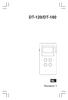 DT-120/DT-180 NL Revision 1 31 Bedieningselementen 1 2 3 4 5 6 7 8 9 10 11 POWER / BAND LCD-display DBB / STEP Mono / Stereo/Tijd instellen Afstemmen omhoog / omlaag Volumeknop Lock-schakelaar Batterijcompartiment
DT-120/DT-180 NL Revision 1 31 Bedieningselementen 1 2 3 4 5 6 7 8 9 10 11 POWER / BAND LCD-display DBB / STEP Mono / Stereo/Tijd instellen Afstemmen omhoog / omlaag Volumeknop Lock-schakelaar Batterijcompartiment
NEDERLANDSE INSTRUCTIES
 MEDIA ER BEHUIZING CMP-MOB10 CMP-MOB30 NEDERLANDSE INSTRUCTIES Stap 2: Til voorzichtig de achterplaat op en schuif deze naar achteren. 1. Inhoud verpakking Voor CMP-MOB10: 1x Media player behuizing Draagtas
MEDIA ER BEHUIZING CMP-MOB10 CMP-MOB30 NEDERLANDSE INSTRUCTIES Stap 2: Til voorzichtig de achterplaat op en schuif deze naar achteren. 1. Inhoud verpakking Voor CMP-MOB10: 1x Media player behuizing Draagtas
Handleiding DIGITALE MEDIASPELER
 Handleiding DIGITALE MEDIASPELER MP259 Overzicht functies De MP 259 is een MP4-speler, de gebruiker kan op knoppen drukken om door de menu s te bladeren 2,4 inch 320*240 TFT-scherm Ingebouwde 0,3 MP camera
Handleiding DIGITALE MEDIASPELER MP259 Overzicht functies De MP 259 is een MP4-speler, de gebruiker kan op knoppen drukken om door de menu s te bladeren 2,4 inch 320*240 TFT-scherm Ingebouwde 0,3 MP camera
Bediening van de MP3-speler
 Bediening Bediening van de MP3-speler Over MP3 MP3 bestanden die zijn opgenomen van bronnen zoals uitzendingen, platen, bandopnames, video's en live optredens zonder toestemming van de copyrighthouder,
Bediening Bediening van de MP3-speler Over MP3 MP3 bestanden die zijn opgenomen van bronnen zoals uitzendingen, platen, bandopnames, video's en live optredens zonder toestemming van de copyrighthouder,
Navi 900 IntelliLink Veelgestelde vragen
 Inhoud 1. Audio... 1 2. Navigatie... 2 3. Telefoon... 3 4. Apple CarPlay... 4 5. Spraakherkenning... 6 6. Digitaal informatiecluster... 7 7. Favorieten... 7 8. Films... 8 9. Overige vragen... 8 1. Audio
Inhoud 1. Audio... 1 2. Navigatie... 2 3. Telefoon... 3 4. Apple CarPlay... 4 5. Spraakherkenning... 6 6. Digitaal informatiecluster... 7 7. Favorieten... 7 8. Films... 8 9. Overige vragen... 8 1. Audio
Handleiding. Sinner bluetooth scooterhelm
 Handleiding Sinner bluetooth helm Sinner bluetooth skihelm Sinner bluetooth scooterhelm Inhoudsopgave 1 Introductie bluetooth 1.1 Bluetooth helm controle knop 1.2 Ondersteunende profielen en functies 1.3
Handleiding Sinner bluetooth helm Sinner bluetooth skihelm Sinner bluetooth scooterhelm Inhoudsopgave 1 Introductie bluetooth 1.1 Bluetooth helm controle knop 1.2 Ondersteunende profielen en functies 1.3
Let op: - Houd, zoals hieronder getoond, voor een goede ventilatie, genoeg ruimte rondom het apparaat vrij: (add line drawing)
 Let op: - Houd, zoals hieronder getoond, voor een goede ventilatie, genoeg ruimte rondom het apparaat vrij: (add line drawing) - Verwijder a.u.b. niet het plastic kapje van de FM-antenne (A) aan de achterzijde
Let op: - Houd, zoals hieronder getoond, voor een goede ventilatie, genoeg ruimte rondom het apparaat vrij: (add line drawing) - Verwijder a.u.b. niet het plastic kapje van de FM-antenne (A) aan de achterzijde
Handleiding Glashart Media ipad applicatie
 Handleiding Glashart Media ipad applicatie V 2.0 Alle mogelijkheden van de Glashart Media app:* - Een persoonlijk overzicht: het 'dashboard' - Meerdere Set-Top boxen kunnen gekoppeld worden (woonkamer,
Handleiding Glashart Media ipad applicatie V 2.0 Alle mogelijkheden van de Glashart Media app:* - Een persoonlijk overzicht: het 'dashboard' - Meerdere Set-Top boxen kunnen gekoppeld worden (woonkamer,
WEKKERRADIO MET IPOD DOCK. Handleiding. Lees deze handleiding zorgvuldig voor het verbinden en bedienen van het product, en bewaar de handleiding voor
 WEKKERRADIO MET IPOD DOCK IPD-3500 Handleiding Lees deze handleiding zorgvuldig voor het verbinden en bedienen van het product, en bewaar de handleiding voor toekomstige referentie. Voor informatie en
WEKKERRADIO MET IPOD DOCK IPD-3500 Handleiding Lees deze handleiding zorgvuldig voor het verbinden en bedienen van het product, en bewaar de handleiding voor toekomstige referentie. Voor informatie en
BackBeat 100-serie. Gebruikershandleiding
 BackBeat 100-serie Gebruikershandleiding Inhoud Overzicht van de headset 3 Wees veilig 3 Koppelen 4 Verbinden met uw telefoon 4 Koppelingsmodus 4 Basisprincipes 5 In- of uitschakelen 5 Volume aanpassen
BackBeat 100-serie Gebruikershandleiding Inhoud Overzicht van de headset 3 Wees veilig 3 Koppelen 4 Verbinden met uw telefoon 4 Koppelingsmodus 4 Basisprincipes 5 In- of uitschakelen 5 Volume aanpassen
Handleiding voor snelle aansluiting en bediening HDD Network Audio Component NAC-HD1E
 3-213-272-41(1) Handleiding voor snelle aansluiting en bediening HDD Network Audio Component NAC-HD1E In deze handleiding worden de algemene aansluitingen en handelingen beschreven waarmee u muziek kunt
3-213-272-41(1) Handleiding voor snelle aansluiting en bediening HDD Network Audio Component NAC-HD1E In deze handleiding worden de algemene aansluitingen en handelingen beschreven waarmee u muziek kunt
Nederlands. BT-02N Gebruikershandleiding
 BT-02N Gebruikershandleiding 1 Index 1. Overzicht.....3 2. Aan de slag....5 3. Uw Bluetooth hoofdtelefoon aansluiten...5 4. Het gebruik van uw Bluetooth hoofdtelefoon..... 9 5. Technische specificaties
BT-02N Gebruikershandleiding 1 Index 1. Overzicht.....3 2. Aan de slag....5 3. Uw Bluetooth hoofdtelefoon aansluiten...5 4. Het gebruik van uw Bluetooth hoofdtelefoon..... 9 5. Technische specificaties
Bedieningen Dutch - 1
 Bedieningen 1. Functieschakelaar Cassette/ Radio/ CD 2. Golfband schakelaar 3. FM antenne 4. CD deur 5. Schakelaar om zender af te stemmen 6. Bass Boost toets 7. CD skip/ voorwaarts toets 8. CD skip/ achterwaarts
Bedieningen 1. Functieschakelaar Cassette/ Radio/ CD 2. Golfband schakelaar 3. FM antenne 4. CD deur 5. Schakelaar om zender af te stemmen 6. Bass Boost toets 7. CD skip/ voorwaarts toets 8. CD skip/ achterwaarts
Mobiel Internet Veiligheidspakket
 Mobiel Internet Veiligheidspakket Gebruikershandleiding Mobiel Internet Veiligheidspakket voor Windows Mobile smartphones Mobiel IVP Windows Mobile Versie 1.0, d.d. 20-07-2011 Inleiding... 3 1 Installatie...
Mobiel Internet Veiligheidspakket Gebruikershandleiding Mobiel Internet Veiligheidspakket voor Windows Mobile smartphones Mobiel IVP Windows Mobile Versie 1.0, d.d. 20-07-2011 Inleiding... 3 1 Installatie...
Handleiding DIGITALE MEDIASPELER
 Handleiding DIGITALE MEDIASPELER MP259 Overzicht functies De MP 259 is een MP4-speler, de gebruiker kan op knoppen drukken om door de menu s te bladeren 2,4 inch 320*240 TFT-scherm Ingebouwde 0,3 MP camera
Handleiding DIGITALE MEDIASPELER MP259 Overzicht functies De MP 259 is een MP4-speler, de gebruiker kan op knoppen drukken om door de menu s te bladeren 2,4 inch 320*240 TFT-scherm Ingebouwde 0,3 MP camera
Handleiding MP Soundblaster
 Handleiding MP Soundblaster MP3-speler met krachtige luidspreker Leer de bedieningselementen op uw speler kennen Item Omschrijving Item Omschrijving 1 Luidspreker 7 (Afspelen / Pauzeren / AAN/UIT) 2 LED
Handleiding MP Soundblaster MP3-speler met krachtige luidspreker Leer de bedieningselementen op uw speler kennen Item Omschrijving Item Omschrijving 1 Luidspreker 7 (Afspelen / Pauzeren / AAN/UIT) 2 LED
Inloggen op het Eduroam wireless netwerk
 Inloggen op het Eduroam wireless netwerk Inhoud Wat is Eduroam?... 3 Internationaal... 3 Eduroam op Nyenrode... 4 Eduroam instellen op jouw apparaat... 5 IPhone (IOS7 en hoger)... 6 Ipad (IOS7 en hoger)...
Inloggen op het Eduroam wireless netwerk Inhoud Wat is Eduroam?... 3 Internationaal... 3 Eduroam op Nyenrode... 4 Eduroam instellen op jouw apparaat... 5 IPhone (IOS7 en hoger)... 6 Ipad (IOS7 en hoger)...
In deze handleiding wordt naar ipod touch 5e generatie en iphone 5 verwezen als iphone met Lightning-connector.
 In deze handleiding wordt naar ipod touch 5e generatie en iphone 5 verwezen als iphone met Lightning-connector. U dient eerst de volgende voorbereidende stappen te nemen om een iphone met Lightning-connector
In deze handleiding wordt naar ipod touch 5e generatie en iphone 5 verwezen als iphone met Lightning-connector. U dient eerst de volgende voorbereidende stappen te nemen om een iphone met Lightning-connector
Handleiding Glashart Media Android applicatie
 Handleiding Glashart Media Android applicatie Alle mogelijkheden van de Glashart Media app:* - Een persoonlijk overzicht: het 'dashboard' - Meerdere Set-Top boxen kunnen gekoppeld worden (woonkamer, slaapkamer)
Handleiding Glashart Media Android applicatie Alle mogelijkheden van de Glashart Media app:* - Een persoonlijk overzicht: het 'dashboard' - Meerdere Set-Top boxen kunnen gekoppeld worden (woonkamer, slaapkamer)
JABRA SPEAK 510. Handleiding. jabra.com/speak510
 JABRA SPEAK 510 Handleiding jabra.com/speak510 2015 GN Netcom A/S. Alle rechten voorbehouden. Jabra is een geregistreerd handelsmerk van GN Netcom A/S. Alle andere handelsmerken zijn eigendom van hun respectievelijke
JABRA SPEAK 510 Handleiding jabra.com/speak510 2015 GN Netcom A/S. Alle rechten voorbehouden. Jabra is een geregistreerd handelsmerk van GN Netcom A/S. Alle andere handelsmerken zijn eigendom van hun respectievelijke
Athlon Mobility Card Getting started!
 Athlon Mobility Card Getting started! Proficiat! Proficiat met uw Athlon Mobility Card. Hier leest u hoe u deze kunt activeren en ten volle kunt benutten. 1. Kies uw wachtwoord en pincode 2. Activatie
Athlon Mobility Card Getting started! Proficiat! Proficiat met uw Athlon Mobility Card. Hier leest u hoe u deze kunt activeren en ten volle kunt benutten. 1. Kies uw wachtwoord en pincode 2. Activatie
Xemio-767 BT Snelgids Voor informatie en ondersteuning:
 Xemio-767 BT Snelgids Voor informatie en ondersteuning: www.lenco.com 1. Bedieningselementen en aansluitingen (1) TFT LCD-display (2 inch; R,G,B) (2) (AAN / UIT, Afspelen/ Pauzeren, Select / Enter) (3)
Xemio-767 BT Snelgids Voor informatie en ondersteuning: www.lenco.com 1. Bedieningselementen en aansluitingen (1) TFT LCD-display (2 inch; R,G,B) (2) (AAN / UIT, Afspelen/ Pauzeren, Select / Enter) (3)
PRESTIGIO GEOVISION 150/450
 NEDERLANDS PRESTIGIO GEOVISION 150/450 GEBRUIKERSHANDLEIDING Prestigio GeoVision 150 - Onderdelen 1. Aan/uit-knop 2. Sleuf voor SD-geheugenkaart 3. Touchscreen 4. Knop Menu 5. Indicatorlampje (Als het
NEDERLANDS PRESTIGIO GEOVISION 150/450 GEBRUIKERSHANDLEIDING Prestigio GeoVision 150 - Onderdelen 1. Aan/uit-knop 2. Sleuf voor SD-geheugenkaart 3. Touchscreen 4. Knop Menu 5. Indicatorlampje (Als het
